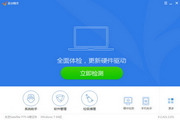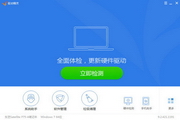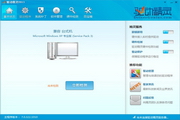本类推荐应用
-
安全下载
Western Digital西部数据SmartWare备份软件
 大小:33.13MB更新时间:2024-06-11软件授权:国产软件
硬盘作为电脑上最重要的硬件之一,除了日常的检测外,及时备份数据也是很重要的,特别是移动硬盘产品,日常使用难免不会遇到摔碰,如果重要数据没有备份,导致数据丢失,我们也只能追悔莫及了。 现在的备份软件众多,一些硬盘厂商也都开发有自己的备份软件,WDSmartWare就是一款由西部数据开发的操作简便备份应用软件。 使用WDSmartWare,我们可以: 自动保护数据–当添加或更改文件时,持续备份功能将立即执行备份。计划备份按照您选择的日期和时间进行运行。 实时显示备份进度–分类备份功能将分类组织和显示文件,并显示备份进度。 轻松找回丢失的文件–无论是丢失了所有数据、删除了某个文件,还是覆盖了某个重要文件,都可以轻松找回您的数据。 控制中心–用户备份自定义、硬盘安全设置、诊断运行、电源管理设置,以及针对支持的WD设备的更多功能。 保护加密WD硬盘–密码保护和256位硬件加密保护他人未经授权访问或盗取您的数据。 如果我们升级到WDSmartWarePro,还可以将备份功能延伸到非WD硬盘、不支持的WD硬盘以及远程Dropbox文件夹。 WDSmartWare支持以下产品: MyBook直接附加硬盘:MyBook、MyBookEssential、MyBookElite、MyBookMac版、MyBookStudio MyPassport直接附加硬盘:MyPassport、MyPassportEssential、MyPassportEssentialSE、MyPassportElite、MyPassportEdge、MyPassportUltra、MyPassportMac版、MyPassportSEMac版、MyPassportEdgeMac版、MyPassportAir、MyPassportStudio WD网络附加设备:MyBookLive、MyBookLiveDuo、MyNetN600、MyNetN750、MyNetN900、MyNetN900Central 注意: 1、必须先对Mac版硬盘重新格式化,然后才能结合Windows操作系统使用本版WDSmartWare软件。 2、该软件需要。NETFramework4或更高版本的支持。
大小:33.13MB更新时间:2024-06-11软件授权:国产软件
硬盘作为电脑上最重要的硬件之一,除了日常的检测外,及时备份数据也是很重要的,特别是移动硬盘产品,日常使用难免不会遇到摔碰,如果重要数据没有备份,导致数据丢失,我们也只能追悔莫及了。 现在的备份软件众多,一些硬盘厂商也都开发有自己的备份软件,WDSmartWare就是一款由西部数据开发的操作简便备份应用软件。 使用WDSmartWare,我们可以: 自动保护数据–当添加或更改文件时,持续备份功能将立即执行备份。计划备份按照您选择的日期和时间进行运行。 实时显示备份进度–分类备份功能将分类组织和显示文件,并显示备份进度。 轻松找回丢失的文件–无论是丢失了所有数据、删除了某个文件,还是覆盖了某个重要文件,都可以轻松找回您的数据。 控制中心–用户备份自定义、硬盘安全设置、诊断运行、电源管理设置,以及针对支持的WD设备的更多功能。 保护加密WD硬盘–密码保护和256位硬件加密保护他人未经授权访问或盗取您的数据。 如果我们升级到WDSmartWarePro,还可以将备份功能延伸到非WD硬盘、不支持的WD硬盘以及远程Dropbox文件夹。 WDSmartWare支持以下产品: MyBook直接附加硬盘:MyBook、MyBookEssential、MyBookElite、MyBookMac版、MyBookStudio MyPassport直接附加硬盘:MyPassport、MyPassportEssential、MyPassportEssentialSE、MyPassportElite、MyPassportEdge、MyPassportUltra、MyPassportMac版、MyPassportSEMac版、MyPassportEdgeMac版、MyPassportAir、MyPassportStudio WD网络附加设备:MyBookLive、MyBookLiveDuo、MyNetN600、MyNetN750、MyNetN900、MyNetN900Central 注意: 1、必须先对Mac版硬盘重新格式化,然后才能结合Windows操作系统使用本版WDSmartWare软件。 2、该软件需要。NETFramework4或更高版本的支持。 -
安全下载
惠普hp laserjet m1005 mfp一体机驱动程序
 大小:54.1MB更新时间:2024-06-05软件授权:国产软件
惠普hplaserjetm1005mfp一体机驱动程序正式版是针对惠普hplaserjetm1005mfp一体机所打造的驱动程序。惠普hp laserjetm1005mfp一体机驱动程序官方版可以快速解决电脑无法连接、识别的问题,正常使用扫描、传真和复印功能。惠普hplaserjet m1005mfp一体机驱动程序安装前首先要确保打印机电源已插上,并且打印机已连接。华军软件园提供惠普hplaserjetm1005 mfp一体机驱动程序的下载服务,欢迎大家前来下载使用! 用户社区 惠普hplaserjetm1005mfp一体机驱动程序吧 惠普hplaserjetm1005mfp一体机驱动程序使用方法 HPLaserJetM1005MFP打印机驱动在打印机上如何设共享? 1、点击键盘上的win键,选择“设备和打印机” 2、选择要共享的打印机,在该打印机右击,会弹出小菜单选择“打印机属性” 3、进入到“打印机属性”中切换到“共享”选项 4、在“共享”选项中勾选“共享这台打印机”,点击下方的”确定 5、在系统任务框下方的网络连接图标上右击,选择”打开网络和共享中心” 6、进入“网络和共享中心”选择“更改共享高级设置” 7、如果是家庭或工作网络,“更改高级共享设置”的具体设置可参考下图,其中的关键选项已经标示,再点击下面的“保存修改” 8、在局域网内要共享的电脑上点击“运行“并在运行里面输入“//192.168.1.101”本机的电脑IP地址。 9、搜索后出现共享打印机,在该共享打印机上右击,选择“连接”就可以了,在“打印测试页”,打印机共享完成了 惠普hplaserjetm1005mfp一体机驱动程序常见问题 问:为什么HPLaserJetM1005MFP打印机驱动程序无法检测到硬件无法安装驱动? 答:1、打印机数据线过长,如超过3米,电脑会检测不到打印机 2、打印机连接的数据线质量有问题,更换新的数据线测试。 3、电脑usb损坏,更换其它的usb接口测试,不要使用电脑前置的USB口。 4、电脑系统有问题,重新安装电脑系统或更换其它电脑测试。 5、电脑系统有问题,重新安装电脑系统或更换其它电脑测试。 问:设备管理器里面HPLaserJetM1005MFP打印机驱动程序显示黄色感叹号,更新驱动提示安装设备时,出现一个错误,数据无效? 答:1、右键点设备管理器中的HPLaserJetM1005MFP驱动程序打印机叹号设备,更新驱动程序。 2、如果无法正常更新,仍出现叹号,查看usb线长是否为2米内,更换电脑其他的usb接口逐一连接usb线,看设备管理器中是否可以检测到设备。 3、更换通讯较好的数据线或其他的电脑重新安装驱动测试一下 问:HPLaserJetM1005MFP打印机驱动安装失败? 答:1、把你下载的HPLaserJetM1005MFP驱动解压到一个文件夹里面 2、开始——设置——打印机和传真——添加打印机——下一步——把自动检测并安装即插即用打印机(A)对钩去掉——下一步——下一步——从磁盘安装——浏览——找到打印机驱动所在的盘符——双击那个带齿轮的文件——选择1005——下一步——默认打印机选是——下一步——不打测试页——完成 3、打印机和电脑连接打印机开机, 4、开始——设置——打印机和传真——1005的驱动图标这是已经出现,右键选属性——-端口——默认是LPT1——往下拉——看到USB端口选择——确定 5、右键我的电脑——管理——服务和应用程序——服务——找到PrintSpooler——重新启动 6、驱动安装完成 惠普hplaserjetm1005mfp一体机驱动程序软件功能 打印 黑白打印速度高达15ppm(letter)/14ppm(A4) 打印分辨率HP分辨率增强技术(REt)和FastRes1200技术(高达600x600x2dpi) 黑白打印质量高达FastRes1200dpi(物理分辨率600x600) 打印技术黑白激光 打印语言基于主机 月打印负荷高达5,000页/月 双面打印手动双面打印 扫描 扫描类型平板式 复印 黑白复印速度(最大引擎速度)高达15ppm(letter)/14ppm(A4) 缩放25%至400% 介质处理 介质类型纸张(普通纸、激光打印纸)、信封、投影胶片、标签和卡片和明信片 介质尺寸A4,A5,B5,C5,C6,DL,明信片 纸张处理150页纸盒,10页优先进纸插槽;100页面向下出纸盒 存储 标配内存32MB 最大内存32MB 惠普hplaserjetm1005mfp一体机驱动程序软件特色 hp1005打印机采用的“0”秒预热技术,使首页输出速度更快,功耗更低,打印寿命更长。该机的打印复印均为14ppm,物理分辨率为600×600dpi,扫描方面,HP LaserJet M1005黑白激光一体机具备高达19200dpi增强分辨率和高达1200×1200dpi光学分辨率,CIS扫描元件以及平板式的扫描平台让它在扫描方面表现不错。 惠普LaserJet M1005黑白激光一体机支持25%至400%缩放比例,机身配有USB2.0端口,并标配一个进纸盒。hp1005打印机可以进行双面打印,不过需要手动操作,机身配有150页进纸盒,10页优先进纸插槽,可打印A4幅面以下任何尺寸,耗材方面,硒鼓打印量更大并易于加粉,Q2612A硒鼓可打印2000页,打印成本低。 惠普hplaserjetm1005mfp一体机驱动程序安装步骤 1、双击从本站下载的HPLaserJetM1005MFP驱动程序安装包,单击【我同意许可协议】,确定后单击【下一步】 2、单击【更改】选择软件安装位置,默认安装在C盘,确定后单击【下一步】 3、确认好打印机设备都连接好以后,单击【下一步】 4、程序搜索新设备后,会连接上打印机,就可以使用了 同类软件对比 惠普HPDeskJet1112打印机驱动官方版是一款非常适合惠普HPDeskJet1112打印机使用的驱动程序。用户使用惠普HP DeskJet1112打印机驱动官方版可将此款打印机放置在任何房间,软件设计紧凑,占用空间小,可让您选择在任何地方使用。适用于Windows操作系统。 爱普生L565驱动是由爱普生官方推出的L565打印机驱动程序,如果你的打印机不被电脑识别或不能正常的进行连接,下载L565打印机驱动能帮你很好的解决这个问题,保证你的打印机正常工作 华军小编推荐: 惠普hplaserjetm1005mfp一体机驱动程序官方版可以快速解决电脑无法连接、识别的问题,正常使用扫描、传真和复印功能。hplaserjetm1005mfp打印机驱动一个非常不错的,小编也是用的本软件,感兴趣的用户快来下载吧!
大小:54.1MB更新时间:2024-06-05软件授权:国产软件
惠普hplaserjetm1005mfp一体机驱动程序正式版是针对惠普hplaserjetm1005mfp一体机所打造的驱动程序。惠普hp laserjetm1005mfp一体机驱动程序官方版可以快速解决电脑无法连接、识别的问题,正常使用扫描、传真和复印功能。惠普hplaserjet m1005mfp一体机驱动程序安装前首先要确保打印机电源已插上,并且打印机已连接。华军软件园提供惠普hplaserjetm1005 mfp一体机驱动程序的下载服务,欢迎大家前来下载使用! 用户社区 惠普hplaserjetm1005mfp一体机驱动程序吧 惠普hplaserjetm1005mfp一体机驱动程序使用方法 HPLaserJetM1005MFP打印机驱动在打印机上如何设共享? 1、点击键盘上的win键,选择“设备和打印机” 2、选择要共享的打印机,在该打印机右击,会弹出小菜单选择“打印机属性” 3、进入到“打印机属性”中切换到“共享”选项 4、在“共享”选项中勾选“共享这台打印机”,点击下方的”确定 5、在系统任务框下方的网络连接图标上右击,选择”打开网络和共享中心” 6、进入“网络和共享中心”选择“更改共享高级设置” 7、如果是家庭或工作网络,“更改高级共享设置”的具体设置可参考下图,其中的关键选项已经标示,再点击下面的“保存修改” 8、在局域网内要共享的电脑上点击“运行“并在运行里面输入“//192.168.1.101”本机的电脑IP地址。 9、搜索后出现共享打印机,在该共享打印机上右击,选择“连接”就可以了,在“打印测试页”,打印机共享完成了 惠普hplaserjetm1005mfp一体机驱动程序常见问题 问:为什么HPLaserJetM1005MFP打印机驱动程序无法检测到硬件无法安装驱动? 答:1、打印机数据线过长,如超过3米,电脑会检测不到打印机 2、打印机连接的数据线质量有问题,更换新的数据线测试。 3、电脑usb损坏,更换其它的usb接口测试,不要使用电脑前置的USB口。 4、电脑系统有问题,重新安装电脑系统或更换其它电脑测试。 5、电脑系统有问题,重新安装电脑系统或更换其它电脑测试。 问:设备管理器里面HPLaserJetM1005MFP打印机驱动程序显示黄色感叹号,更新驱动提示安装设备时,出现一个错误,数据无效? 答:1、右键点设备管理器中的HPLaserJetM1005MFP驱动程序打印机叹号设备,更新驱动程序。 2、如果无法正常更新,仍出现叹号,查看usb线长是否为2米内,更换电脑其他的usb接口逐一连接usb线,看设备管理器中是否可以检测到设备。 3、更换通讯较好的数据线或其他的电脑重新安装驱动测试一下 问:HPLaserJetM1005MFP打印机驱动安装失败? 答:1、把你下载的HPLaserJetM1005MFP驱动解压到一个文件夹里面 2、开始——设置——打印机和传真——添加打印机——下一步——把自动检测并安装即插即用打印机(A)对钩去掉——下一步——下一步——从磁盘安装——浏览——找到打印机驱动所在的盘符——双击那个带齿轮的文件——选择1005——下一步——默认打印机选是——下一步——不打测试页——完成 3、打印机和电脑连接打印机开机, 4、开始——设置——打印机和传真——1005的驱动图标这是已经出现,右键选属性——-端口——默认是LPT1——往下拉——看到USB端口选择——确定 5、右键我的电脑——管理——服务和应用程序——服务——找到PrintSpooler——重新启动 6、驱动安装完成 惠普hplaserjetm1005mfp一体机驱动程序软件功能 打印 黑白打印速度高达15ppm(letter)/14ppm(A4) 打印分辨率HP分辨率增强技术(REt)和FastRes1200技术(高达600x600x2dpi) 黑白打印质量高达FastRes1200dpi(物理分辨率600x600) 打印技术黑白激光 打印语言基于主机 月打印负荷高达5,000页/月 双面打印手动双面打印 扫描 扫描类型平板式 复印 黑白复印速度(最大引擎速度)高达15ppm(letter)/14ppm(A4) 缩放25%至400% 介质处理 介质类型纸张(普通纸、激光打印纸)、信封、投影胶片、标签和卡片和明信片 介质尺寸A4,A5,B5,C5,C6,DL,明信片 纸张处理150页纸盒,10页优先进纸插槽;100页面向下出纸盒 存储 标配内存32MB 最大内存32MB 惠普hplaserjetm1005mfp一体机驱动程序软件特色 hp1005打印机采用的“0”秒预热技术,使首页输出速度更快,功耗更低,打印寿命更长。该机的打印复印均为14ppm,物理分辨率为600×600dpi,扫描方面,HP LaserJet M1005黑白激光一体机具备高达19200dpi增强分辨率和高达1200×1200dpi光学分辨率,CIS扫描元件以及平板式的扫描平台让它在扫描方面表现不错。 惠普LaserJet M1005黑白激光一体机支持25%至400%缩放比例,机身配有USB2.0端口,并标配一个进纸盒。hp1005打印机可以进行双面打印,不过需要手动操作,机身配有150页进纸盒,10页优先进纸插槽,可打印A4幅面以下任何尺寸,耗材方面,硒鼓打印量更大并易于加粉,Q2612A硒鼓可打印2000页,打印成本低。 惠普hplaserjetm1005mfp一体机驱动程序安装步骤 1、双击从本站下载的HPLaserJetM1005MFP驱动程序安装包,单击【我同意许可协议】,确定后单击【下一步】 2、单击【更改】选择软件安装位置,默认安装在C盘,确定后单击【下一步】 3、确认好打印机设备都连接好以后,单击【下一步】 4、程序搜索新设备后,会连接上打印机,就可以使用了 同类软件对比 惠普HPDeskJet1112打印机驱动官方版是一款非常适合惠普HPDeskJet1112打印机使用的驱动程序。用户使用惠普HP DeskJet1112打印机驱动官方版可将此款打印机放置在任何房间,软件设计紧凑,占用空间小,可让您选择在任何地方使用。适用于Windows操作系统。 爱普生L565驱动是由爱普生官方推出的L565打印机驱动程序,如果你的打印机不被电脑识别或不能正常的进行连接,下载L565打印机驱动能帮你很好的解决这个问题,保证你的打印机正常工作 华军小编推荐: 惠普hplaserjetm1005mfp一体机驱动程序官方版可以快速解决电脑无法连接、识别的问题,正常使用扫描、传真和复印功能。hplaserjetm1005mfp打印机驱动一个非常不错的,小编也是用的本软件,感兴趣的用户快来下载吧! -
安全下载
PPTV50P电视软件zip包
 大小:258.6MB更新时间:2024-06-04软件授权:国产软件
PPTV50P电视软件zip包是PPTV50P电视机的系统升级包,可用于升级电视机系统。华军软件园为您提供PPTV50P电视软件zip包免费下载! 一、电视在线升级 通过电视机检测到的更新包,在线升级您的电视机系统 二、U盘zip包升级 通过下载安装包,本地U盘升级您的电视机系统: 如碰到50P电视在线升级无法升级,请从本站下载安装包 升级步骤: 1.安装下载地址把升级包下载完成,然后把升级包命名为update.zip 2.找一个fat32格式的u盘,然后把update.zip升级包放入u盘根目录 3.把u盘插入电视机usb接口 4.点击设置—系统设置—系统信息,进入后会发现检测到新版本 5.点击此按键,提示安装升级包即可 三、U盘PKG包升级(PKG为系统升级包,请保证在升级过程结束前,电视机不断电。) 如果您使用PKG包升级失败,请更换另一个版本的重复一下步骤 1.升级前准备软件包与U盘 1)下载PKG软件包,下载后千万不要改名字哦~ 2)准备FAT32格式的U盘 3)把PKG软件包拷到U盘的根目录 2.升级过程 1)拔掉电视机电源插头 2)插上U盘(插入电视机的白色usb2.0接口,不能用蓝色的3.0接口) 3)插上电视机电源插头 4)打开电视机右侧开关 5)自动升级(电视机左下角红、蓝指示灯按每秒频率交替闪烁,此时正是刷机包在刷机,大约进行了3分30s左右的时间,会出现绿色机器人,提示正在清除,然后黑屏,指示灯红、蓝快速交互闪烁,此时刷机完成,可以拔掉U盘了) 6)拔掉U盘 7)拔掉电视机电源插头 8)插上电视机电源插头
大小:258.6MB更新时间:2024-06-04软件授权:国产软件
PPTV50P电视软件zip包是PPTV50P电视机的系统升级包,可用于升级电视机系统。华军软件园为您提供PPTV50P电视软件zip包免费下载! 一、电视在线升级 通过电视机检测到的更新包,在线升级您的电视机系统 二、U盘zip包升级 通过下载安装包,本地U盘升级您的电视机系统: 如碰到50P电视在线升级无法升级,请从本站下载安装包 升级步骤: 1.安装下载地址把升级包下载完成,然后把升级包命名为update.zip 2.找一个fat32格式的u盘,然后把update.zip升级包放入u盘根目录 3.把u盘插入电视机usb接口 4.点击设置—系统设置—系统信息,进入后会发现检测到新版本 5.点击此按键,提示安装升级包即可 三、U盘PKG包升级(PKG为系统升级包,请保证在升级过程结束前,电视机不断电。) 如果您使用PKG包升级失败,请更换另一个版本的重复一下步骤 1.升级前准备软件包与U盘 1)下载PKG软件包,下载后千万不要改名字哦~ 2)准备FAT32格式的U盘 3)把PKG软件包拷到U盘的根目录 2.升级过程 1)拔掉电视机电源插头 2)插上U盘(插入电视机的白色usb2.0接口,不能用蓝色的3.0接口) 3)插上电视机电源插头 4)打开电视机右侧开关 5)自动升级(电视机左下角红、蓝指示灯按每秒频率交替闪烁,此时正是刷机包在刷机,大约进行了3分30s左右的时间,会出现绿色机器人,提示正在清除,然后黑屏,指示灯红、蓝快速交互闪烁,此时刷机完成,可以拔掉U盘了) 6)拔掉U盘 7)拔掉电视机电源插头 8)插上电视机电源插头 -
安全下载
PPTV50P电视软件PKG包
 大小:295.33MB更新时间:2024-06-04软件授权:国产软件
PPTV50P电视软件PKG包是PPTV50P电视机的系统升级包,可用于升级电视机系统。华军软件园为您提供PPTV50P电视软件PKG包免费下载! 一、电视在线升级 通过电视机检测到的更新包,在线升级您的电视机系统 二、U盘zip包升级 通过下载安装包,本地U盘升级您的电视机系统: 如碰到50P电视在线升级无法升级,请从本站下载安装包 升级步骤: 1.安装下载地址把升级包下载完成,然后把升级包命名为update.zip 2.找一个fat32格式的u盘,然后把update.zip升级包放入u盘根目录 3.把u盘插入电视机usb接口 4.点击设置—系统设置—系统信息,进入后会发现检测到新版本 5.点击此按键,提示安装升级包即可 三、U盘PKG包升级(PKG为系统升级包,请保证在升级过程结束前,电视机不断电。) 如果您使用PKG包升级失败,请更换另一个版本的重复一下步骤 1.升级前准备软件包与U盘 1)下载PKG软件包,下载后千万不要改名字哦~ 2)准备FAT32格式的U盘 3)把PKG软件包拷到U盘的根目录 2.升级过程 1)拔掉电视机电源插头 2)插上U盘(插入电视机的白色usb2.0接口,不能用蓝色的3.0接口) 3)插上电视机电源插头 4)打开电视机右侧开关 5)自动升级(电视机左下角红、蓝指示灯按每秒频率交替闪烁,此时正是刷机包在刷机,大约进行了3分30s左右的时间,会出现绿色机器人,提示正在清除,然后黑屏,指示灯红、蓝快速交互闪烁,此时刷机完成,可以拔掉U盘了) 6)拔掉U盘 7)拔掉电视机电源插头 8)插上电视机电源插头
大小:295.33MB更新时间:2024-06-04软件授权:国产软件
PPTV50P电视软件PKG包是PPTV50P电视机的系统升级包,可用于升级电视机系统。华军软件园为您提供PPTV50P电视软件PKG包免费下载! 一、电视在线升级 通过电视机检测到的更新包,在线升级您的电视机系统 二、U盘zip包升级 通过下载安装包,本地U盘升级您的电视机系统: 如碰到50P电视在线升级无法升级,请从本站下载安装包 升级步骤: 1.安装下载地址把升级包下载完成,然后把升级包命名为update.zip 2.找一个fat32格式的u盘,然后把update.zip升级包放入u盘根目录 3.把u盘插入电视机usb接口 4.点击设置—系统设置—系统信息,进入后会发现检测到新版本 5.点击此按键,提示安装升级包即可 三、U盘PKG包升级(PKG为系统升级包,请保证在升级过程结束前,电视机不断电。) 如果您使用PKG包升级失败,请更换另一个版本的重复一下步骤 1.升级前准备软件包与U盘 1)下载PKG软件包,下载后千万不要改名字哦~ 2)准备FAT32格式的U盘 3)把PKG软件包拷到U盘的根目录 2.升级过程 1)拔掉电视机电源插头 2)插上U盘(插入电视机的白色usb2.0接口,不能用蓝色的3.0接口) 3)插上电视机电源插头 4)打开电视机右侧开关 5)自动升级(电视机左下角红、蓝指示灯按每秒频率交替闪烁,此时正是刷机包在刷机,大约进行了3分30s左右的时间,会出现绿色机器人,提示正在清除,然后黑屏,指示灯红、蓝快速交互闪烁,此时刷机完成,可以拔掉U盘了) 6)拔掉U盘 7)拔掉电视机电源插头 8)插上电视机电源插头 -
安全下载
PPTV55P电视软件zip包
 大小:257.82MB更新时间:2024-06-04软件授权:国产软件
PPTV55P电视软件zip包是PPTV55P电视机的系统升级包,可用于升级电视机系统。 一、电视在线升级 通过电视机检测到的更新包,在线升级您的电视机系统 二、U盘zip包升级 通过下载安装包,本地U盘升级您的电视机系统 如碰到55P电视在线升级无法升级,请从本站下载安装包 升级步骤: 1、点击下载地址把升级包下载完成,然后把升级包命名为update.zip。千万不要解压哦~~ 2、找一个fat32格式的u盘,然后把update.zip升级包放入u盘根目录 3、把u盘插入开机状态下电视机usb接口 4、点击设置—系统设置—系统信息,进入后会发现检测到新版本 5、点击此按键,提示安装升级包即可 三、U盘PKG包升级(PKG为系统升级包,请保证在升级过程结束前,电视机不断电。) 1.升级前准备软件包与U盘 1)下载PKG软件包,下载后千万不要改名字哦~ 2)准备FAT32格式的U盘 3)把PKG软件包拷到U盘的根目录 2.升级过程 1)拔掉电视机电源插头 2)插上U盘(插入电视机的白色usb2.0接口,不能用蓝色的3.0接口) 3)插上电视机电源插头 4)打开电视机右侧开关 5)自动升级(电视机左下角红、蓝指示灯按每秒频率交替闪烁,此时正是刷机包在刷机,大约进行了3分30s左右的时间,会出现绿色机器人,提示正在清除,然后黑屏,指示灯红、蓝快速交互闪烁,此时刷机完成,可以拔掉U盘了) 6)拔掉U盘 7)拔掉电视机电源插头 8)插上电视机电源插头 3.升级后恢复出厂设置 1)打开电视机右侧开关,并用遥控器开机键开机 2)进入设置—系统设置—恢复出厂设置 3)点击恢复出厂设置,进入恢复阶段,直至电视自动重启
大小:257.82MB更新时间:2024-06-04软件授权:国产软件
PPTV55P电视软件zip包是PPTV55P电视机的系统升级包,可用于升级电视机系统。 一、电视在线升级 通过电视机检测到的更新包,在线升级您的电视机系统 二、U盘zip包升级 通过下载安装包,本地U盘升级您的电视机系统 如碰到55P电视在线升级无法升级,请从本站下载安装包 升级步骤: 1、点击下载地址把升级包下载完成,然后把升级包命名为update.zip。千万不要解压哦~~ 2、找一个fat32格式的u盘,然后把update.zip升级包放入u盘根目录 3、把u盘插入开机状态下电视机usb接口 4、点击设置—系统设置—系统信息,进入后会发现检测到新版本 5、点击此按键,提示安装升级包即可 三、U盘PKG包升级(PKG为系统升级包,请保证在升级过程结束前,电视机不断电。) 1.升级前准备软件包与U盘 1)下载PKG软件包,下载后千万不要改名字哦~ 2)准备FAT32格式的U盘 3)把PKG软件包拷到U盘的根目录 2.升级过程 1)拔掉电视机电源插头 2)插上U盘(插入电视机的白色usb2.0接口,不能用蓝色的3.0接口) 3)插上电视机电源插头 4)打开电视机右侧开关 5)自动升级(电视机左下角红、蓝指示灯按每秒频率交替闪烁,此时正是刷机包在刷机,大约进行了3分30s左右的时间,会出现绿色机器人,提示正在清除,然后黑屏,指示灯红、蓝快速交互闪烁,此时刷机完成,可以拔掉U盘了) 6)拔掉U盘 7)拔掉电视机电源插头 8)插上电视机电源插头 3.升级后恢复出厂设置 1)打开电视机右侧开关,并用遥控器开机键开机 2)进入设置—系统设置—恢复出厂设置 3)点击恢复出厂设置,进入恢复阶段,直至电视自动重启 -
安全下载
PPTV55P电视软件PKG包
 大小:294.43MB更新时间:2024-06-04软件授权:国产软件
PPTV55P电视软件PKG包是PPTV55P电视机的系统升级包,可用于升级电视机系统。 一、电视在线升级 通过电视机检测到的更新包,在线升级您的电视机系统 二、U盘zip包升级 通过下载安装包,本地U盘升级您的电视机系统 如碰到55P电视在线升级无法升级,请从本站下载安装包 升级步骤: 1、点击下载地址把升级包下载完成,然后把升级包命名为update.zip。千万不要解压哦~~ 2、找一个fat32格式的u盘,然后把update.zip升级包放入u盘根目录 3、把u盘插入开机状态下电视机usb接口 4、点击设置—系统设置—系统信息,进入后会发现检测到新版本 5、点击此按键,提示安装升级包即可 三、U盘PKG包升级(PKG为系统升级包,请保证在升级过程结束前,电视机不断电。) 1.升级前准备软件包与U盘 1)下载PKG软件包,下载后千万不要改名字哦~ 2)准备FAT32格式的U盘 3)把PKG软件包拷到U盘的根目录 2.升级过程 1)拔掉电视机电源插头 2)插上U盘(插入电视机的白色usb2.0接口,不能用蓝色的3.0接口) 3)插上电视机电源插头 4)打开电视机右侧开关 5)自动升级(电视机左下角红、蓝指示灯按每秒频率交替闪烁,此时正是刷机包在刷机,大约进行了3分30s左右的时间,会出现绿色机器人,提示正在清除,然后黑屏,指示灯红、蓝快速交互闪烁,此时刷机完成,可以拔掉U盘了) 6)拔掉U盘 7)拔掉电视机电源插头 8)插上电视机电源插头 3.升级后恢复出厂设置 1)打开电视机右侧开关,并用遥控器开机键开机 2)进入设置—系统设置—恢复出厂设置 3)点击恢复出厂设置,进入恢复阶段,直至电视自动重启
大小:294.43MB更新时间:2024-06-04软件授权:国产软件
PPTV55P电视软件PKG包是PPTV55P电视机的系统升级包,可用于升级电视机系统。 一、电视在线升级 通过电视机检测到的更新包,在线升级您的电视机系统 二、U盘zip包升级 通过下载安装包,本地U盘升级您的电视机系统 如碰到55P电视在线升级无法升级,请从本站下载安装包 升级步骤: 1、点击下载地址把升级包下载完成,然后把升级包命名为update.zip。千万不要解压哦~~ 2、找一个fat32格式的u盘,然后把update.zip升级包放入u盘根目录 3、把u盘插入开机状态下电视机usb接口 4、点击设置—系统设置—系统信息,进入后会发现检测到新版本 5、点击此按键,提示安装升级包即可 三、U盘PKG包升级(PKG为系统升级包,请保证在升级过程结束前,电视机不断电。) 1.升级前准备软件包与U盘 1)下载PKG软件包,下载后千万不要改名字哦~ 2)准备FAT32格式的U盘 3)把PKG软件包拷到U盘的根目录 2.升级过程 1)拔掉电视机电源插头 2)插上U盘(插入电视机的白色usb2.0接口,不能用蓝色的3.0接口) 3)插上电视机电源插头 4)打开电视机右侧开关 5)自动升级(电视机左下角红、蓝指示灯按每秒频率交替闪烁,此时正是刷机包在刷机,大约进行了3分30s左右的时间,会出现绿色机器人,提示正在清除,然后黑屏,指示灯红、蓝快速交互闪烁,此时刷机完成,可以拔掉U盘了) 6)拔掉U盘 7)拔掉电视机电源插头 8)插上电视机电源插头 3.升级后恢复出厂设置 1)打开电视机右侧开关,并用遥控器开机键开机 2)进入设置—系统设置—恢复出厂设置 3)点击恢复出厂设置,进入恢复阶段,直至电视自动重启 -
安全下载
Gigabyte技嘉主板LAN Optimizer网络管理软件
 大小:6.79MB更新时间:2024-06-03软件授权:国产软件
Gigabyte技嘉主板LANOptimizer网络管理软件1.0.2.4版ForWin7-32/Win7-64/Win8-32/Win8-64(2014年2月5日发布)技嘉LANOptimizer网络管理软件是一款简单的基于GUI的网络管理软件,它结合了Realtek8111E及以上的网络接口控制器(NIC),可以让用户管理不同类型的网络流量。如果一个应用程序或设备占用了大部分的带宽,我们再运行其他联网程序之后会觉得网速变慢了,使用LANOptimizer可以很方便的进行网络管理,技嘉LANOptimizer有四个模式可供选择:“游戏模式”,“流模式”,“浏览器模式”和“自动模式”。这四个模式会自动检测当前网络并进行相应的优先处理,如果需要详细设置的话还可以进入“程序”菜单和“高级菜单”单独对某一应用程序进行设置。 技嘉LANOptimizer网络管理软件支持集成Realtek网卡的Intel6/7/8系列主板和AMDFM2+/FM2/AM1/9系列主板。 Gigabyte技嘉主板LANOptimizer网络管理软件更新日志: 开发GG说这次真的没有bug了~ 华军小编推荐: 在硬件工具里面算是佼佼者之一,凭借自身的功能全面,操作简单等优点获得了用户的一致好评,快来下载试试吧。小编还为您准备了{recommendWords}
大小:6.79MB更新时间:2024-06-03软件授权:国产软件
Gigabyte技嘉主板LANOptimizer网络管理软件1.0.2.4版ForWin7-32/Win7-64/Win8-32/Win8-64(2014年2月5日发布)技嘉LANOptimizer网络管理软件是一款简单的基于GUI的网络管理软件,它结合了Realtek8111E及以上的网络接口控制器(NIC),可以让用户管理不同类型的网络流量。如果一个应用程序或设备占用了大部分的带宽,我们再运行其他联网程序之后会觉得网速变慢了,使用LANOptimizer可以很方便的进行网络管理,技嘉LANOptimizer有四个模式可供选择:“游戏模式”,“流模式”,“浏览器模式”和“自动模式”。这四个模式会自动检测当前网络并进行相应的优先处理,如果需要详细设置的话还可以进入“程序”菜单和“高级菜单”单独对某一应用程序进行设置。 技嘉LANOptimizer网络管理软件支持集成Realtek网卡的Intel6/7/8系列主板和AMDFM2+/FM2/AM1/9系列主板。 Gigabyte技嘉主板LANOptimizer网络管理软件更新日志: 开发GG说这次真的没有bug了~ 华军小编推荐: 在硬件工具里面算是佼佼者之一,凭借自身的功能全面,操作简单等优点获得了用户的一致好评,快来下载试试吧。小编还为您准备了{recommendWords} -
安全下载
Tyan泰安 Thunder n3600B(S2927)主板BIOS
 大小:0.5MB更新时间:2024-05-27软件授权:国产软件
Tyan泰安Thundern3600B(S2927)主板的BIOS版本和相关信息可能会因生产批次、厂商更新等因素而有所不同。为了获取最准确和最新的BIOS信息,建议您直接参考Tyan泰安的官方网站或联系其客户支持部门。 通常,主板的BIOS版本和其他相关信息可以在主板的包装盒、主板上的标签或者主板的官方文档中找到。此外,您也可以在计算机的启动过程中按下特定的按键(通常是Delete键、F2键或F10键等)来进入BIOS设置界面,并在其中查看BIOS版本和其他相关信息。 Tyan泰安Thundern3600B(S2927)主板最新BIOS2.04版ForDOS新版BIOS 更新如下: 1.更新AGESA代码至3.3.0.2版。 2.增加对更多型号CPU的支持 Tyan泰安Thundern3600B(S2927)主板BIOS更新日志: 开发GG说这次真的没有bug了~ 华军小编推荐: 走过路过千万不要错过,错过了Tyan泰安Thundern3600B(S2927)主板BIOS你就再也体验不到这么好的服务了。本站还推荐给您{recommendWords}
大小:0.5MB更新时间:2024-05-27软件授权:国产软件
Tyan泰安Thundern3600B(S2927)主板的BIOS版本和相关信息可能会因生产批次、厂商更新等因素而有所不同。为了获取最准确和最新的BIOS信息,建议您直接参考Tyan泰安的官方网站或联系其客户支持部门。 通常,主板的BIOS版本和其他相关信息可以在主板的包装盒、主板上的标签或者主板的官方文档中找到。此外,您也可以在计算机的启动过程中按下特定的按键(通常是Delete键、F2键或F10键等)来进入BIOS设置界面,并在其中查看BIOS版本和其他相关信息。 Tyan泰安Thundern3600B(S2927)主板最新BIOS2.04版ForDOS新版BIOS 更新如下: 1.更新AGESA代码至3.3.0.2版。 2.增加对更多型号CPU的支持 Tyan泰安Thundern3600B(S2927)主板BIOS更新日志: 开发GG说这次真的没有bug了~ 华军小编推荐: 走过路过千万不要错过,错过了Tyan泰安Thundern3600B(S2927)主板BIOS你就再也体验不到这么好的服务了。本站还推荐给您{recommendWords} -
安全下载
电脑蓝牙驱动
 大小:8.74MB更新时间:2024-05-22软件授权:国产软件
电脑蓝牙驱动官方版是款适合电脑中使用的蓝牙驱动工具。电脑蓝牙驱动正式版中用户可以在台式机与其他蓝牙设备之间架起桥梁,用于传输文件数据,无需任何繁琐操作。并且电脑蓝牙驱动还采用该无线通讯,即可实现大部分有线局域网络的功能,且无需铺设诸多连接电缆。华军软件园为你提供电脑蓝牙驱动2023免费下载,快来体验吧! 电脑蓝牙驱动软件功能 1、电脑蓝牙连接软件无需任何繁琐操作即可轻松帮助您完成周边蓝牙设备或笔记本电脑与PC的无线连接; 2、整合了VoIP及简报功能,用户可直接通过蓝牙耳机完成Skype通话以及控制PowerPoint做简报而无需操作电脑; 3、通过组建蓝牙个人局域网,局域网内的计算机可以实现无线共享文件资料,在没有条件建立有线局域网的特殊场景或者办公区域; 4、电脑与电脑之间,电脑与手机之间,无线收发文件、图片、音乐,随时随地,随心随意,让沟通不再局限于数据线。 电脑蓝牙驱动软件特色 1、无线接入Internet、搭建蓝牙无线网络,随时随地与其他计算机或掌上电脑(PDA)交换信息; 2、软件使用简单,无需任何繁琐操作,支持不同设备间互相传输数据; 3、支持轻松实现台式机或笔记本电脑与周边蓝牙设备的无线连接; 4、计算机通过手机wap网络拨号上网,解决计算机无法通过固定有线网络上网难题。 电脑蓝牙驱动安装步骤 1、在华军软件园将电脑蓝牙驱动下载下来,并解压到当前文件夹中,点击其中的Setup.exe应用程序,进入安装向导界面,接着点击下一步。 2、选择软件安装位置界面,华军小编建议用户们安装在D盘中,选择好安装位置点击下一步。 3、电脑蓝牙驱动安装结束,点击完成即可。 电脑蓝牙驱动使用说明 下载打开软件后,会自动识别你的蓝牙并自动安装驱动,万能电脑蓝牙驱动下载安装后重启就可以使用了。 电脑蓝牙驱动常见问题 问:电脑蓝牙驱动界面如何改为简体中文版? 答:电脑蓝牙驱动下载默认界面为英文,切换到简体中文版的方法如下: 点击万能电脑蓝牙驱动右侧白色三角符号,选择----Language-----简体中文,即为中文版。 问:安装完成勾选立即运行后,出现弹窗提示“Windows找不到文件'C:ProgramFiles (x86)YrtBlueTourBlueService.exe'。请确定文件名是否正确后,再试一次。”? 这种情况就是小编在安装过程的第三步中提到的,因为勾选立即运行后程序调用的启动文件名为【BlueService.exe】,而实际上我们需要运行的是【BlueTour.exe】 解决办法:点击确定关闭弹窗,打开电脑桌面左下角的【开始】,在【所有程序】列表中找到并使用鼠标右键以管理员身份运行【BlueTour.exe】即可 电脑蓝牙驱动配置要求 CPU:奔腾300Mhz以上 内存:128MB 显卡:标准VGA?256色显示模式以上 硬盘:10MB(安装版) 其它设备:蓝牙USB适配器、蓝牙耳机 同类软件对比 Windows11蓝牙驱动最新版是一款专为intel蓝牙所打造的驱动工具。Windows11蓝牙驱动官方版支持微软新出的win11系统,能够帮助用户通过无线连接蓝牙设备进行数据交换。Windows11蓝牙驱动软件可以根据蓝牙数据,自动下载安装对应的驱动,解决一系列问题。 IVT bluesoleil是一款蓝牙软件管理器产品,是行业内最流行的蓝牙PC软件。基于多种平台的BlueSoleil,能实现台式机或笔记本等各种计算机平台间的无线连接,并且还能用户无线访问种类繁多的支持蓝牙功能的设备,例如手机,耳机,打印机,鼠标,键盘等等。 华军小编推荐: 电脑蓝牙驱动中用户可以在台式机与其他蓝牙设备之间架起桥梁,用于传输文件数据,无需任何繁琐操作。电脑蓝牙驱动还采用该无线通讯,即可实现大部分有线局域网络的功能,且无需铺设诸多连接电缆。有需要的用户,可以下载使用!
大小:8.74MB更新时间:2024-05-22软件授权:国产软件
电脑蓝牙驱动官方版是款适合电脑中使用的蓝牙驱动工具。电脑蓝牙驱动正式版中用户可以在台式机与其他蓝牙设备之间架起桥梁,用于传输文件数据,无需任何繁琐操作。并且电脑蓝牙驱动还采用该无线通讯,即可实现大部分有线局域网络的功能,且无需铺设诸多连接电缆。华军软件园为你提供电脑蓝牙驱动2023免费下载,快来体验吧! 电脑蓝牙驱动软件功能 1、电脑蓝牙连接软件无需任何繁琐操作即可轻松帮助您完成周边蓝牙设备或笔记本电脑与PC的无线连接; 2、整合了VoIP及简报功能,用户可直接通过蓝牙耳机完成Skype通话以及控制PowerPoint做简报而无需操作电脑; 3、通过组建蓝牙个人局域网,局域网内的计算机可以实现无线共享文件资料,在没有条件建立有线局域网的特殊场景或者办公区域; 4、电脑与电脑之间,电脑与手机之间,无线收发文件、图片、音乐,随时随地,随心随意,让沟通不再局限于数据线。 电脑蓝牙驱动软件特色 1、无线接入Internet、搭建蓝牙无线网络,随时随地与其他计算机或掌上电脑(PDA)交换信息; 2、软件使用简单,无需任何繁琐操作,支持不同设备间互相传输数据; 3、支持轻松实现台式机或笔记本电脑与周边蓝牙设备的无线连接; 4、计算机通过手机wap网络拨号上网,解决计算机无法通过固定有线网络上网难题。 电脑蓝牙驱动安装步骤 1、在华军软件园将电脑蓝牙驱动下载下来,并解压到当前文件夹中,点击其中的Setup.exe应用程序,进入安装向导界面,接着点击下一步。 2、选择软件安装位置界面,华军小编建议用户们安装在D盘中,选择好安装位置点击下一步。 3、电脑蓝牙驱动安装结束,点击完成即可。 电脑蓝牙驱动使用说明 下载打开软件后,会自动识别你的蓝牙并自动安装驱动,万能电脑蓝牙驱动下载安装后重启就可以使用了。 电脑蓝牙驱动常见问题 问:电脑蓝牙驱动界面如何改为简体中文版? 答:电脑蓝牙驱动下载默认界面为英文,切换到简体中文版的方法如下: 点击万能电脑蓝牙驱动右侧白色三角符号,选择----Language-----简体中文,即为中文版。 问:安装完成勾选立即运行后,出现弹窗提示“Windows找不到文件'C:ProgramFiles (x86)YrtBlueTourBlueService.exe'。请确定文件名是否正确后,再试一次。”? 这种情况就是小编在安装过程的第三步中提到的,因为勾选立即运行后程序调用的启动文件名为【BlueService.exe】,而实际上我们需要运行的是【BlueTour.exe】 解决办法:点击确定关闭弹窗,打开电脑桌面左下角的【开始】,在【所有程序】列表中找到并使用鼠标右键以管理员身份运行【BlueTour.exe】即可 电脑蓝牙驱动配置要求 CPU:奔腾300Mhz以上 内存:128MB 显卡:标准VGA?256色显示模式以上 硬盘:10MB(安装版) 其它设备:蓝牙USB适配器、蓝牙耳机 同类软件对比 Windows11蓝牙驱动最新版是一款专为intel蓝牙所打造的驱动工具。Windows11蓝牙驱动官方版支持微软新出的win11系统,能够帮助用户通过无线连接蓝牙设备进行数据交换。Windows11蓝牙驱动软件可以根据蓝牙数据,自动下载安装对应的驱动,解决一系列问题。 IVT bluesoleil是一款蓝牙软件管理器产品,是行业内最流行的蓝牙PC软件。基于多种平台的BlueSoleil,能实现台式机或笔记本等各种计算机平台间的无线连接,并且还能用户无线访问种类繁多的支持蓝牙功能的设备,例如手机,耳机,打印机,鼠标,键盘等等。 华军小编推荐: 电脑蓝牙驱动中用户可以在台式机与其他蓝牙设备之间架起桥梁,用于传输文件数据,无需任何繁琐操作。电脑蓝牙驱动还采用该无线通讯,即可实现大部分有线局域网络的功能,且无需铺设诸多连接电缆。有需要的用户,可以下载使用! -
安全下载
Windows 可视化管理
 大小:12MB更新时间:2024-05-21软件授权:国产软件
一个查询软件、硬件信息,系统设置、清理管理工具。绿色、无驱动,无联网,支持WIn7或以上系统。请勿用于非法用途。华军软件园为您提供Windows可视化管理2024免费下载,喜欢Windows可视化管理的朋友快来华军软件园下载体验吧!
大小:12MB更新时间:2024-05-21软件授权:国产软件
一个查询软件、硬件信息,系统设置、清理管理工具。绿色、无驱动,无联网,支持WIn7或以上系统。请勿用于非法用途。华军软件园为您提供Windows可视化管理2024免费下载,喜欢Windows可视化管理的朋友快来华军软件园下载体验吧! -
安全下载
驱动大师
 大小:12.62 MB更新时间:2024-05-15软件授权:国产软件
驱动大师是一款功能强大的驱动管理软件。360驱动大师可以为你免费提供丰富的驱动程序,自动检测电脑需要的驱动,可以帮助你进行驱动的安装、升级、备份等,不仅如此360驱动大师可以详细的检测电脑的硬件信息,还有这驱动门诊功能,遇到问题直接进行搜索就可以进行解决,为你带来高效便捷的使用体验。喜欢驱动大师的朋友快来华军软件园下载体验吧! 360驱动大师功能介绍 通用网卡驱动 360驱动大师在没有网卡驱动的情况下自动从本地安装网卡驱动,方便新装机用户 驱动体检 360驱动大师首创驱动体检技术,更快更精准地识别您的电脑,电脑信息一目了然 精确识别 360驱动大师在线云端独有的技术,准确地驱动匹配,让驱动安装更简单 极速安装 360驱动大师同样的软件我们比速度;同样的速度我们比安装;同样的安装比体验;比同类软件安装更快、更轻便 硬件识别 首创一键智能识别假显卡、假硬件,让无良硬件商无处可藏 即插即用 360驱动大师真正让你体验即插即用的乐趣,让复杂的安装流程随之远去,硬件本应如此简单 360驱动大师安装步骤 1、首先我们现在本站下载360驱动大师官方版软件包,下载完成后我们得到exe安装文件,我们鼠标左键双击就可以进入到下图中的安装界面,你可以先点击界面下方的“了解详情”选项,然后进入到软件许可协议界面,我们阅读完成后点击返回再开始安装。 2、接下来我我们开始安装,我们可以点击立即安装,软件会默认安转到系统C盘中,或者点击界面的“自定义安装”选项,然后就可以进入到下图中的界面,我们点击更换目录选择合适的安装位置,在下方还有附加的安装选项,我们根据自己的需要选择后点击立即安装。 3、360驱动大师正在安装中,我们需要等待界面中的安装进度条完成,安装速度是很快的,一到两分钟就可以完成安装。 4、360驱动大师安装完成,我们点击界面的完成就可以关闭安装界面打开软件来体验了。 360驱动大师使用方法 1、360驱动大师安装完成后,我们在桌面找到软件的快捷方式双击打开进入到软件主界面,然后软件会自动检测电脑的驱动,我们等待检测完成后就会出现下图中的界面,显示需要安装的驱动。 2、接下来我们点击接卖弄上的“一键安装”选项,软件就可以自动帮你安装有问题的驱动,我们等待界面的安装进度完成就就可以了。 3、驱动安装完后有的是需要电脑重启之后才可以完成的,我们需要重启自己的电脑或者稍后自行重启。 4、在360驱动大师软件界面我们看到还有驱动管理、硬件信息、驱动门诊等选项,我们可以一一体验,在驱动门诊中我们可以看到有一些驱动遇到的常见问题,我们可以点击进行修复,非常的方便。 360驱动大师常见问题 一、如何用360驱动大师给电脑安装声卡驱动? 1、打开安装好的360驱动大师,然后进行检测后就可以看到电脑上需要更新的驱动,我们在下图中可以看到声卡驱动需要安装,我们选中后再点击“一键安装”选项。 2、接下来我们就需要耐心等待就可以了。360驱动大师软件可以自动帮助你安装声卡驱动,安装完成后就出现下图中的界面,表明我们已经安装完成了。 二、360驱动大师怎么更新显卡驱动? 1、我们进入到360驱动大师软件的主界面,软件自动检测电脑的驱动情况,我们等待检测完成后就可以看到下图中的需要更新升级的显卡驱动,我们选中后点击上方的“一键安装”。 2、接下来软件会自动安装显卡驱动,我们耐心等待安装完成后就出现下图中的界面,这就表明已经成功安装了。是不是很简单呢,赶紧来看看吧。 360驱动大师和驱动精灵对比 1、首先360驱动大师和驱动精灵这两款软件都是免费使用的,可以为用户安装电脑上缺少的驱动,本质是一样的。 2、360驱动大师可以帮助我们自动匹配电脑驱动的适合版本,而且涵盖的驱动资源很丰富,很适合新手小白使用。驱动精灵是为用户提供不同版本的驱动程序,让用户自己来选择安装的驱动,比较适合大神。 360驱动大师和驱动精灵这两款软件各有特色,都可以帮助我们安装电脑上必备的驱动程序,有需要下载驱动精灵的小伙伴可以点击下方的链接下载体验。 驱动精灵下载地址:www.onlinedown.net/soft/1790.htm 360驱动大师更新日志 1.修复产品bug,提升产品性能 2.增强程序对主板类型的硬件识别能力 华军小编推荐: 360驱动大师是一款简单便捷的驱动安装软件,不仅可以为你提供丰富的驱动程序,而且无需你进行选择,自动匹配电脑进行安装,所有驱动程序均为官方正版最新版的驱动,用户可以放心使用,需要的朋友快来下载吧。快来下载吧。小编还为您准备驱动人生、Mydrivers万能网卡驱动、U盘万能驱动等,赶紧来看看吧。
大小:12.62 MB更新时间:2024-05-15软件授权:国产软件
驱动大师是一款功能强大的驱动管理软件。360驱动大师可以为你免费提供丰富的驱动程序,自动检测电脑需要的驱动,可以帮助你进行驱动的安装、升级、备份等,不仅如此360驱动大师可以详细的检测电脑的硬件信息,还有这驱动门诊功能,遇到问题直接进行搜索就可以进行解决,为你带来高效便捷的使用体验。喜欢驱动大师的朋友快来华军软件园下载体验吧! 360驱动大师功能介绍 通用网卡驱动 360驱动大师在没有网卡驱动的情况下自动从本地安装网卡驱动,方便新装机用户 驱动体检 360驱动大师首创驱动体检技术,更快更精准地识别您的电脑,电脑信息一目了然 精确识别 360驱动大师在线云端独有的技术,准确地驱动匹配,让驱动安装更简单 极速安装 360驱动大师同样的软件我们比速度;同样的速度我们比安装;同样的安装比体验;比同类软件安装更快、更轻便 硬件识别 首创一键智能识别假显卡、假硬件,让无良硬件商无处可藏 即插即用 360驱动大师真正让你体验即插即用的乐趣,让复杂的安装流程随之远去,硬件本应如此简单 360驱动大师安装步骤 1、首先我们现在本站下载360驱动大师官方版软件包,下载完成后我们得到exe安装文件,我们鼠标左键双击就可以进入到下图中的安装界面,你可以先点击界面下方的“了解详情”选项,然后进入到软件许可协议界面,我们阅读完成后点击返回再开始安装。 2、接下来我我们开始安装,我们可以点击立即安装,软件会默认安转到系统C盘中,或者点击界面的“自定义安装”选项,然后就可以进入到下图中的界面,我们点击更换目录选择合适的安装位置,在下方还有附加的安装选项,我们根据自己的需要选择后点击立即安装。 3、360驱动大师正在安装中,我们需要等待界面中的安装进度条完成,安装速度是很快的,一到两分钟就可以完成安装。 4、360驱动大师安装完成,我们点击界面的完成就可以关闭安装界面打开软件来体验了。 360驱动大师使用方法 1、360驱动大师安装完成后,我们在桌面找到软件的快捷方式双击打开进入到软件主界面,然后软件会自动检测电脑的驱动,我们等待检测完成后就会出现下图中的界面,显示需要安装的驱动。 2、接下来我们点击接卖弄上的“一键安装”选项,软件就可以自动帮你安装有问题的驱动,我们等待界面的安装进度完成就就可以了。 3、驱动安装完后有的是需要电脑重启之后才可以完成的,我们需要重启自己的电脑或者稍后自行重启。 4、在360驱动大师软件界面我们看到还有驱动管理、硬件信息、驱动门诊等选项,我们可以一一体验,在驱动门诊中我们可以看到有一些驱动遇到的常见问题,我们可以点击进行修复,非常的方便。 360驱动大师常见问题 一、如何用360驱动大师给电脑安装声卡驱动? 1、打开安装好的360驱动大师,然后进行检测后就可以看到电脑上需要更新的驱动,我们在下图中可以看到声卡驱动需要安装,我们选中后再点击“一键安装”选项。 2、接下来我们就需要耐心等待就可以了。360驱动大师软件可以自动帮助你安装声卡驱动,安装完成后就出现下图中的界面,表明我们已经安装完成了。 二、360驱动大师怎么更新显卡驱动? 1、我们进入到360驱动大师软件的主界面,软件自动检测电脑的驱动情况,我们等待检测完成后就可以看到下图中的需要更新升级的显卡驱动,我们选中后点击上方的“一键安装”。 2、接下来软件会自动安装显卡驱动,我们耐心等待安装完成后就出现下图中的界面,这就表明已经成功安装了。是不是很简单呢,赶紧来看看吧。 360驱动大师和驱动精灵对比 1、首先360驱动大师和驱动精灵这两款软件都是免费使用的,可以为用户安装电脑上缺少的驱动,本质是一样的。 2、360驱动大师可以帮助我们自动匹配电脑驱动的适合版本,而且涵盖的驱动资源很丰富,很适合新手小白使用。驱动精灵是为用户提供不同版本的驱动程序,让用户自己来选择安装的驱动,比较适合大神。 360驱动大师和驱动精灵这两款软件各有特色,都可以帮助我们安装电脑上必备的驱动程序,有需要下载驱动精灵的小伙伴可以点击下方的链接下载体验。 驱动精灵下载地址:www.onlinedown.net/soft/1790.htm 360驱动大师更新日志 1.修复产品bug,提升产品性能 2.增强程序对主板类型的硬件识别能力 华军小编推荐: 360驱动大师是一款简单便捷的驱动安装软件,不仅可以为你提供丰富的驱动程序,而且无需你进行选择,自动匹配电脑进行安装,所有驱动程序均为官方正版最新版的驱动,用户可以放心使用,需要的朋友快来下载吧。快来下载吧。小编还为您准备驱动人生、Mydrivers万能网卡驱动、U盘万能驱动等,赶紧来看看吧。 -
安全下载
驱动精灵
 大小:78.3MB更新时间:2024-05-15软件授权:国产软件
驱动精灵是一款适合绝大多数电脑用户的老牌实用软件。驱动精灵不仅可以快速准确的检测识别您系统中的所有硬件设备,而且可以通过在线更新及时的升级驱动程序,并且可以快速地提取、备份及还原硬件设备的驱动程序。在大大的简化了原本复杂的操作过程的同时,也缩短了操作时间,提高了效率。驱动精灵是帮助您解决繁琐的系统驱动问题的好工具,更是协助您发挥出电脑硬件高效能的好助手。喜欢驱动精灵的朋友快来华军软件园下载体验吧! 专注十五年,最全驱动库自1998年建立驱动之家网站而始,15年来,我们对于硬件驱动的深入研究从未停止,每时每刻,我们都在不断积累和完善驱动支持。驱动级技术,精准测硬件全新的硬件检测技术不仅带来更详细的硬件检测结果,还提供了CPU、显卡等温度及电池电量的实时监控功能,让您在使用电脑的时候更放心。 装机不求人,功能更丰富 经过千锤百炼的系统补丁与软件宝库功能,帮您实现快速装机一条龙。系统漏洞及时补,需要软件直接选,快速又安全,保障您的电脑正常工作。 驱动精灵功能介绍: 1、网卡驱动,即刻下载买新机或者重装系统后,不知道网卡型号,没有网卡驱动,不能联网去下载其它设备的驱动和软件一直是困扰用户的难题! 驱动精灵8.0新增二维码下载网卡驱动功能,在没有网络的情况下检测网卡型号;使用手机或平板扫描二维码就可以下载网卡驱动,下载完成后,将手机或平板连接到电脑,安装所下载的网卡驱动即可。 2、一键体检,全面诊断一键体检新增软件管理和垃圾清理项目,软件升级让电脑畅享新版软件的特性,垃圾清理让电脑运行无阻;体检结果用分数体现电脑的健康状况,简洁明了,快来给你的电脑做一次深度体检吧! 3、一键忽略,还你清静每个用户都有自己的使用习惯,所以不是每个驱动用户都想要去升级,然而不装它则会时常提醒你更新;驱动精灵8.0让你再也毋需纠结,一键忽略更新,还你一个清静的世界! 4、完美驱动,由你掌控标准模式与玩家模式合二为一,管理驱动更直观更方便。更新完新版驱动感觉不如意?分分钟恢复旧版;游戏达人想选择最适合游戏的驱动?各个版本驱动随你挑选,总有一款适合你! 5、软件管理,给你所需全新改版的软件管理,界面更加简洁有条理。海量的软件,应有尽有;及时的更新,快人一步;还可以在游戏宝库中找到儿时游戏的童真、激情酣战的痛快,来一发吧,少年! 驱动精灵常见问题: 1、驱动精灵2017标准版和扩展版的区别? 答:标准版本集成主流网卡驱动,扩展版集成网卡驱动。 2、系统没声音怎么办? 答:使用驱动精灵官网版重新下载声卡驱动,装上后重启系统,即可解决电脑没声音的问题。 3、电脑无法上网怎么办? 答:使用驱动精灵官网版重新下载网卡驱动,装上后重启系统,即可解决电脑无法上网的问题。 驱动精灵官网版使用方法: 驱动精灵怎么安装打印机驱动? 目前驱动精灵已经支持安装打印机驱动了,先把的打印机的所有连线都连接到电脑上,然后开启驱动精灵,进行一下检测,驱动精灵会自动搜索哪些硬件没有驱动,让后辨别,下载,安装!很简单的 驱动精灵常见问题 1、非联网状态,哪些功能将不可用? 在非联机状态,驱动精灵的驱动更新功能模块将不可用,不过您仍可以通过驱动精灵备份和还原驱动程序。 2、没有网卡驱动,如何上网更新驱动? 请下载包含网卡驱动的完整版驱动精灵,它可以自动为您安装网卡驱动,待您配置好ISP提供的网络配置信息之后,即可上网更新其他硬件驱动。 3、驱动精灵好用吗? 驱动精灵的驱动库包括了驱动之家十余年积累的驱动程序,市面上95%的流行硬件均可找到所需的驱动。对于不能找到驱动的硬件,请至驱动精灵论坛提交您的硬件信息和驱动,我们将随时进行补充。 驱动精灵对比鲁大师: 1、鲁大师是一款多功能的硬件检测工具: 鲁大师虽然与传统的系统优化工具优化大师提供的功能显得单薄,但相对来说它可以轻松准确的检测出各种硬件信息,从CPU、主板、硬盘、内存等等,同时也能帮助用户检测系统漏洞,并可以快速下载对应的补丁;有全智能的一键优化和一键恢复功能,迅速、全面清理系统垃圾,为用户提供驱动备份、还原和更新等功能。 2、驱动精灵官网版是一款专业的硬件检测驱动安装工具: 驱动精灵官网版全自动检测识别所有硬件,并自动为您的计算机下载安装稳定性很好、性能很高的驱动程序。驱动精灵能全自动在检测电脑硬件的基础上,自动匹识别检测上百G的不断完善的官方驱动库,驱动精灵能根据您的计算机的硬件型号结合操作系统平台等环境找出各项性能驱动为你及时更新,让您的爱机各项性能表现更卓越。 总之,驱动精灵与鲁大师各有各的功能,各有各的强项,喜欢哪个就用哪个,只要适合自己的就是好的! 鲁大师下载地址:http://www.onlinedown.net/soft/76322.htm 驱动精灵官网版更新日志 1、驱动精灵新增AMD系列显卡RadeonCrimson驱动16.3版 2、新增ConexantSmartAudioHD声卡驱动8.65.21.50版 3、新增Tencent腾讯全民WiFi驱动1.1版 4、驱动精灵更新了部分品牌机驱动 5、增加了部分打印机驱动的支持。 7、驱动精灵解决AMDCrimson显卡驱动安装成功,但仍显示失败的问题; 8、驱动精灵官网版解决Realtek声卡驱动安装成功,但仍显示失败的问题; 华军小编推荐: 走过路过千万不要错过,错过了驱动精灵你就再也体验不到这么好的服务了。本站还推荐给您{recommendWords}
大小:78.3MB更新时间:2024-05-15软件授权:国产软件
驱动精灵是一款适合绝大多数电脑用户的老牌实用软件。驱动精灵不仅可以快速准确的检测识别您系统中的所有硬件设备,而且可以通过在线更新及时的升级驱动程序,并且可以快速地提取、备份及还原硬件设备的驱动程序。在大大的简化了原本复杂的操作过程的同时,也缩短了操作时间,提高了效率。驱动精灵是帮助您解决繁琐的系统驱动问题的好工具,更是协助您发挥出电脑硬件高效能的好助手。喜欢驱动精灵的朋友快来华军软件园下载体验吧! 专注十五年,最全驱动库自1998年建立驱动之家网站而始,15年来,我们对于硬件驱动的深入研究从未停止,每时每刻,我们都在不断积累和完善驱动支持。驱动级技术,精准测硬件全新的硬件检测技术不仅带来更详细的硬件检测结果,还提供了CPU、显卡等温度及电池电量的实时监控功能,让您在使用电脑的时候更放心。 装机不求人,功能更丰富 经过千锤百炼的系统补丁与软件宝库功能,帮您实现快速装机一条龙。系统漏洞及时补,需要软件直接选,快速又安全,保障您的电脑正常工作。 驱动精灵功能介绍: 1、网卡驱动,即刻下载买新机或者重装系统后,不知道网卡型号,没有网卡驱动,不能联网去下载其它设备的驱动和软件一直是困扰用户的难题! 驱动精灵8.0新增二维码下载网卡驱动功能,在没有网络的情况下检测网卡型号;使用手机或平板扫描二维码就可以下载网卡驱动,下载完成后,将手机或平板连接到电脑,安装所下载的网卡驱动即可。 2、一键体检,全面诊断一键体检新增软件管理和垃圾清理项目,软件升级让电脑畅享新版软件的特性,垃圾清理让电脑运行无阻;体检结果用分数体现电脑的健康状况,简洁明了,快来给你的电脑做一次深度体检吧! 3、一键忽略,还你清静每个用户都有自己的使用习惯,所以不是每个驱动用户都想要去升级,然而不装它则会时常提醒你更新;驱动精灵8.0让你再也毋需纠结,一键忽略更新,还你一个清静的世界! 4、完美驱动,由你掌控标准模式与玩家模式合二为一,管理驱动更直观更方便。更新完新版驱动感觉不如意?分分钟恢复旧版;游戏达人想选择最适合游戏的驱动?各个版本驱动随你挑选,总有一款适合你! 5、软件管理,给你所需全新改版的软件管理,界面更加简洁有条理。海量的软件,应有尽有;及时的更新,快人一步;还可以在游戏宝库中找到儿时游戏的童真、激情酣战的痛快,来一发吧,少年! 驱动精灵常见问题: 1、驱动精灵2017标准版和扩展版的区别? 答:标准版本集成主流网卡驱动,扩展版集成网卡驱动。 2、系统没声音怎么办? 答:使用驱动精灵官网版重新下载声卡驱动,装上后重启系统,即可解决电脑没声音的问题。 3、电脑无法上网怎么办? 答:使用驱动精灵官网版重新下载网卡驱动,装上后重启系统,即可解决电脑无法上网的问题。 驱动精灵官网版使用方法: 驱动精灵怎么安装打印机驱动? 目前驱动精灵已经支持安装打印机驱动了,先把的打印机的所有连线都连接到电脑上,然后开启驱动精灵,进行一下检测,驱动精灵会自动搜索哪些硬件没有驱动,让后辨别,下载,安装!很简单的 驱动精灵常见问题 1、非联网状态,哪些功能将不可用? 在非联机状态,驱动精灵的驱动更新功能模块将不可用,不过您仍可以通过驱动精灵备份和还原驱动程序。 2、没有网卡驱动,如何上网更新驱动? 请下载包含网卡驱动的完整版驱动精灵,它可以自动为您安装网卡驱动,待您配置好ISP提供的网络配置信息之后,即可上网更新其他硬件驱动。 3、驱动精灵好用吗? 驱动精灵的驱动库包括了驱动之家十余年积累的驱动程序,市面上95%的流行硬件均可找到所需的驱动。对于不能找到驱动的硬件,请至驱动精灵论坛提交您的硬件信息和驱动,我们将随时进行补充。 驱动精灵对比鲁大师: 1、鲁大师是一款多功能的硬件检测工具: 鲁大师虽然与传统的系统优化工具优化大师提供的功能显得单薄,但相对来说它可以轻松准确的检测出各种硬件信息,从CPU、主板、硬盘、内存等等,同时也能帮助用户检测系统漏洞,并可以快速下载对应的补丁;有全智能的一键优化和一键恢复功能,迅速、全面清理系统垃圾,为用户提供驱动备份、还原和更新等功能。 2、驱动精灵官网版是一款专业的硬件检测驱动安装工具: 驱动精灵官网版全自动检测识别所有硬件,并自动为您的计算机下载安装稳定性很好、性能很高的驱动程序。驱动精灵能全自动在检测电脑硬件的基础上,自动匹识别检测上百G的不断完善的官方驱动库,驱动精灵能根据您的计算机的硬件型号结合操作系统平台等环境找出各项性能驱动为你及时更新,让您的爱机各项性能表现更卓越。 总之,驱动精灵与鲁大师各有各的功能,各有各的强项,喜欢哪个就用哪个,只要适合自己的就是好的! 鲁大师下载地址:http://www.onlinedown.net/soft/76322.htm 驱动精灵官网版更新日志 1、驱动精灵新增AMD系列显卡RadeonCrimson驱动16.3版 2、新增ConexantSmartAudioHD声卡驱动8.65.21.50版 3、新增Tencent腾讯全民WiFi驱动1.1版 4、驱动精灵更新了部分品牌机驱动 5、增加了部分打印机驱动的支持。 7、驱动精灵解决AMDCrimson显卡驱动安装成功,但仍显示失败的问题; 8、驱动精灵官网版解决Realtek声卡驱动安装成功,但仍显示失败的问题; 华军小编推荐: 走过路过千万不要错过,错过了驱动精灵你就再也体验不到这么好的服务了。本站还推荐给您{recommendWords} -
安全下载
驱动精灵
 大小:95.3 MB更新时间:2024-05-15软件授权:国产软件
驱动精灵官方版是一款驱动管理软件。驱动精灵包含您可能用到的所有驱动程序,具有为用户提供驱动备份、恢复等实用功能,拥有最全面的驱动数据库,可为电脑安装最合适的驱动。只需这一款软件,就能帮你所有解决安装驱动的烦恼。在新版本中,驱动精灵不在只能安装驱动,而是集驱动管理、硬件检测、电脑修复、软件下载等功能于一身,成为了一个综合性软件服务平台,让用户装机更加方便。需要驱动精灵的朋友快来华军软件园下载安装吧。 驱动精灵官方版常见问题 一、驱动精灵下载的驱动在哪个文件夹? 1、打开安装好的驱动精灵,使用鼠标左键单击右上角的“☰”按钮打开主菜单,然后单击选择其中的“设置”一栏。 2、然后通过鼠标单击窗口左侧的列表,将窗口切换到“存储位置”标签,这时我们就能看到“驱动路径”了。 3、之后点击“打开目录”可以查看现在的驱动存放文件夹,对其中的驱动程序进行相关操作。 4、如果点击“选择目录”的话,会弹出一个新的路径选择窗口,在此窗口选中目标文件夹并确认的话,即可将驱动精灵的驱动存储目录修改至此。 二、驱动精灵怎么安装打印机驱动? 1、将打印机连接到电脑上并开机。然后打开安装好的驱动精灵,点击主界面中间的“立即检测”按钮。 2、之后会自动检测出电脑存在的问题,我们使用鼠标左键单击切换至“驱动管理”栏目下,在保证打印机开机的情况下,就能看到对应的打印机驱动了,然后点击后面的“安装”按钮即可。 三、驱动精灵怎么装显卡驱动? 第一种:更新显卡驱动 1、打开安装好的驱动精灵,点击主界面中间的“立即检测”按钮。 2、切换到“驱动管理”栏目,如果显卡驱动需要更新的话,会显示在“设备异常”下面,之后点击后面的“安装”按钮即可。 第二种:安装之前版本的驱动 1、想要从新版本回到旧版本,需要先将新版本的驱动卸载。我们先点击桌面上的“此电脑”图标(操作系统不同,图标名字也不同),然后使用鼠标左键单击打开右键菜单中的“属性”。 2、在打开的系统属性窗口中,点击打开左上方的“设备管理器”功能。 3、然后找到“设备管理器”中的“显示适配器”一栏,打开其中的内容,使用鼠标右键点击后,选择右键菜单中的“卸载设备”,等待卸载完成后,重新安装旧版本驱动程序即可。 第三种:驱动精灵怎么下载蓝牙驱动? 下载驱动精灵标准版安装包; 安装并启动驱动精灵,点击“驱动管理”功能; 等待驱动扫描完成; 点击安装蓝牙驱动即可; 驱动精灵官方版软件特色 一、超强硬件检测能力 采用最先进的硬件检测技术,配合驱动之家近十年的数据库积累,驱动精灵能够检测出绝大多数硬件,并且能够适配最合适的驱动程序。 二、先进驱动备份技术 先进的驱动备份技术可以完美解决网上难以找不到驱动程序的问题,可以备份多种格式的程序,且备份过程精准无误。 三、简单易用还原功能 驱动还原一键完成通过驱动精灵备份的自安装驱动程序,可自动完成驱动安装过程,双击即可完成硬件驱动安装。当然,你也可以通过驱动精灵的驱动还原管理界面进行驱动程序还原。 四、安全驱动卸载功能 驱动精灵可以完全、快速去除残留在系统内的无效程序,加快系统运行,用该软件卸载软件,可以完全的卸载程序及残留,方便又好用。 驱动精灵官方版功能介绍 1、网卡驱动,即刻下载 新装的系统或者新买的机子,不知道网卡型号,没有网卡驱动,还不能联网怎么办?驱动精灵可以扫描二维码下载网卡驱动,在没有网络的情况下可以检测网卡型号,使用手机或平板扫描二维码就可以下载网卡驱动,下载完成后,将移动设备连接到电脑,安装所下载的网卡驱动即可。 2、一键体检,全面诊断 一键体检新增软件管理和垃圾清理项目,软件升级让电脑畅享新版软件的特性,垃圾清理让电脑运行无阻;体检结果用分数体现电脑的健康状况,简洁明了,快来给你的电脑做一次深度体检吧! 3、一键忽略,还你清静 每个用户都有自己的使用习惯,所以不是每个驱动用户都想要去升级,一键忽略功能,还你一个清静的世界! 4、完美驱动,由你掌控 标准模式与玩家模式合二为一,管理驱动更直观更方便。新版软件不满意,可以恢复旧版,更有大量游戏驱动任你选。 5、软件管理,给你所需 全新改版的软件管理,界面更加简洁有条理。海量的软件,应有尽有,及时更新。 驱动精灵官方版使用技巧 1、打开安装好的驱动精灵,点击主界面中间的“立即检测”按钮。 2、现在驱动精灵拥有的功能非常多,包括电脑修复、软件下载、垃圾清理等等。如果只需要下载驱动的话,我们需要点击切换至“驱动管理”标签页下,这里会将所以需要安装的驱动罗列出来,然后可以点击软件上方的“一键安装”,或者点击每个驱动后方的“安装”按钮来逐个下载。 驱动精灵同类软件推荐 1、鲁大师绿色版是一款个人电脑系统工具,为电脑提供专业、准确的硬件评测。鲁大师绿色版可以免费检测电脑硬件的真伪,让用户更了解自己的电脑。鲁大师可以检查我们的电脑是否被病毒入侵,保护用户的电脑免受病毒的侵害,为你的电脑安全保驾护航。 下载地址:http://www.onlinedown.net/soft/634024.htm 2、驱动人生标准版是一款免费的驱动管理软件,实现智能检测硬件并自动查找安装驱动,为用户提供最新最全的驱动更新,本机驱动备份、还原和卸载等功能。驱动人生标准版软件具有界面清晰,操作简单,设置人性化等优点,大大方便广大机友管理自己的电脑的驱动程序。 下载地址:http://www.onlinedown.net/soft/1109533.htm 3、360驱动大师是由360官方推出的一款专业实用的驱动检测更新工具。驱动库中拥有百万级的驱动库支持,包含了所有电脑硬件所需的最新版本驱动程序,打开360驱动大师后即可自行监测、精准识别、一键安装,为用户节省了大量时间成本。360驱动大师强大的云安全中心保证了用户下载的驱动不带病毒,用户可以更放心的去体验! 下载地址:http://www.onlinedown.net/soft/269420.htm 驱动精灵、鲁大师、驱动人生和360驱动大师软件相同点和不同点: 相同点: 1.都是用于电脑硬件检测和驱动管理的软件。 2.都可以提供电脑硬件的详细信息。 3.都具有驱动更新、驱动备份、驱动恢复等功能。 4.都可以优化电脑性能,提升电脑的运行效率。 不同点: 1.驱动精灵在硬件检测和驱动管理方面更加专业,提供了更全面的硬件信息,并且具有智能识别硬件并自动安装最佳驱动的功能。 2.鲁大师在硬件检测和性能评估方面更加全面,可以检测电脑的各项性能指标,并且提供了丰富的硬件信息。 3.驱动人生在驱动管理方面更加简洁易用,提供了更加人性化的操作界面和更加智能的驱动更新功能。 4.360驱动大师则更加注重一键式操作和全面诊断,提供了更加便捷的驱动安装和管理功能,并且内置了全面的系统诊断工具。 驱动精灵官方版更新日志 1、全新界面,全新引擎,全新用户体验; 2、新增手机连接功能; 3、增加更多型号手机驱动支持; 4、调整自动检测逻辑; 5、增加升级标签提醒功能; 华军小编推荐: 驱动精灵现在已不只是驱动安装那么简单的软件了,还有很多让你意想不到的功能。如果你刚买了新电脑,那么只需要一个驱动精灵,你就可以最快最方便的将需要的软件、驱动全部安装好,是用户的好帮手。华军软件园还有360驱动大师等软件,希望您能喜欢!
大小:95.3 MB更新时间:2024-05-15软件授权:国产软件
驱动精灵官方版是一款驱动管理软件。驱动精灵包含您可能用到的所有驱动程序,具有为用户提供驱动备份、恢复等实用功能,拥有最全面的驱动数据库,可为电脑安装最合适的驱动。只需这一款软件,就能帮你所有解决安装驱动的烦恼。在新版本中,驱动精灵不在只能安装驱动,而是集驱动管理、硬件检测、电脑修复、软件下载等功能于一身,成为了一个综合性软件服务平台,让用户装机更加方便。需要驱动精灵的朋友快来华军软件园下载安装吧。 驱动精灵官方版常见问题 一、驱动精灵下载的驱动在哪个文件夹? 1、打开安装好的驱动精灵,使用鼠标左键单击右上角的“☰”按钮打开主菜单,然后单击选择其中的“设置”一栏。 2、然后通过鼠标单击窗口左侧的列表,将窗口切换到“存储位置”标签,这时我们就能看到“驱动路径”了。 3、之后点击“打开目录”可以查看现在的驱动存放文件夹,对其中的驱动程序进行相关操作。 4、如果点击“选择目录”的话,会弹出一个新的路径选择窗口,在此窗口选中目标文件夹并确认的话,即可将驱动精灵的驱动存储目录修改至此。 二、驱动精灵怎么安装打印机驱动? 1、将打印机连接到电脑上并开机。然后打开安装好的驱动精灵,点击主界面中间的“立即检测”按钮。 2、之后会自动检测出电脑存在的问题,我们使用鼠标左键单击切换至“驱动管理”栏目下,在保证打印机开机的情况下,就能看到对应的打印机驱动了,然后点击后面的“安装”按钮即可。 三、驱动精灵怎么装显卡驱动? 第一种:更新显卡驱动 1、打开安装好的驱动精灵,点击主界面中间的“立即检测”按钮。 2、切换到“驱动管理”栏目,如果显卡驱动需要更新的话,会显示在“设备异常”下面,之后点击后面的“安装”按钮即可。 第二种:安装之前版本的驱动 1、想要从新版本回到旧版本,需要先将新版本的驱动卸载。我们先点击桌面上的“此电脑”图标(操作系统不同,图标名字也不同),然后使用鼠标左键单击打开右键菜单中的“属性”。 2、在打开的系统属性窗口中,点击打开左上方的“设备管理器”功能。 3、然后找到“设备管理器”中的“显示适配器”一栏,打开其中的内容,使用鼠标右键点击后,选择右键菜单中的“卸载设备”,等待卸载完成后,重新安装旧版本驱动程序即可。 第三种:驱动精灵怎么下载蓝牙驱动? 下载驱动精灵标准版安装包; 安装并启动驱动精灵,点击“驱动管理”功能; 等待驱动扫描完成; 点击安装蓝牙驱动即可; 驱动精灵官方版软件特色 一、超强硬件检测能力 采用最先进的硬件检测技术,配合驱动之家近十年的数据库积累,驱动精灵能够检测出绝大多数硬件,并且能够适配最合适的驱动程序。 二、先进驱动备份技术 先进的驱动备份技术可以完美解决网上难以找不到驱动程序的问题,可以备份多种格式的程序,且备份过程精准无误。 三、简单易用还原功能 驱动还原一键完成通过驱动精灵备份的自安装驱动程序,可自动完成驱动安装过程,双击即可完成硬件驱动安装。当然,你也可以通过驱动精灵的驱动还原管理界面进行驱动程序还原。 四、安全驱动卸载功能 驱动精灵可以完全、快速去除残留在系统内的无效程序,加快系统运行,用该软件卸载软件,可以完全的卸载程序及残留,方便又好用。 驱动精灵官方版功能介绍 1、网卡驱动,即刻下载 新装的系统或者新买的机子,不知道网卡型号,没有网卡驱动,还不能联网怎么办?驱动精灵可以扫描二维码下载网卡驱动,在没有网络的情况下可以检测网卡型号,使用手机或平板扫描二维码就可以下载网卡驱动,下载完成后,将移动设备连接到电脑,安装所下载的网卡驱动即可。 2、一键体检,全面诊断 一键体检新增软件管理和垃圾清理项目,软件升级让电脑畅享新版软件的特性,垃圾清理让电脑运行无阻;体检结果用分数体现电脑的健康状况,简洁明了,快来给你的电脑做一次深度体检吧! 3、一键忽略,还你清静 每个用户都有自己的使用习惯,所以不是每个驱动用户都想要去升级,一键忽略功能,还你一个清静的世界! 4、完美驱动,由你掌控 标准模式与玩家模式合二为一,管理驱动更直观更方便。新版软件不满意,可以恢复旧版,更有大量游戏驱动任你选。 5、软件管理,给你所需 全新改版的软件管理,界面更加简洁有条理。海量的软件,应有尽有,及时更新。 驱动精灵官方版使用技巧 1、打开安装好的驱动精灵,点击主界面中间的“立即检测”按钮。 2、现在驱动精灵拥有的功能非常多,包括电脑修复、软件下载、垃圾清理等等。如果只需要下载驱动的话,我们需要点击切换至“驱动管理”标签页下,这里会将所以需要安装的驱动罗列出来,然后可以点击软件上方的“一键安装”,或者点击每个驱动后方的“安装”按钮来逐个下载。 驱动精灵同类软件推荐 1、鲁大师绿色版是一款个人电脑系统工具,为电脑提供专业、准确的硬件评测。鲁大师绿色版可以免费检测电脑硬件的真伪,让用户更了解自己的电脑。鲁大师可以检查我们的电脑是否被病毒入侵,保护用户的电脑免受病毒的侵害,为你的电脑安全保驾护航。 下载地址:http://www.onlinedown.net/soft/634024.htm 2、驱动人生标准版是一款免费的驱动管理软件,实现智能检测硬件并自动查找安装驱动,为用户提供最新最全的驱动更新,本机驱动备份、还原和卸载等功能。驱动人生标准版软件具有界面清晰,操作简单,设置人性化等优点,大大方便广大机友管理自己的电脑的驱动程序。 下载地址:http://www.onlinedown.net/soft/1109533.htm 3、360驱动大师是由360官方推出的一款专业实用的驱动检测更新工具。驱动库中拥有百万级的驱动库支持,包含了所有电脑硬件所需的最新版本驱动程序,打开360驱动大师后即可自行监测、精准识别、一键安装,为用户节省了大量时间成本。360驱动大师强大的云安全中心保证了用户下载的驱动不带病毒,用户可以更放心的去体验! 下载地址:http://www.onlinedown.net/soft/269420.htm 驱动精灵、鲁大师、驱动人生和360驱动大师软件相同点和不同点: 相同点: 1.都是用于电脑硬件检测和驱动管理的软件。 2.都可以提供电脑硬件的详细信息。 3.都具有驱动更新、驱动备份、驱动恢复等功能。 4.都可以优化电脑性能,提升电脑的运行效率。 不同点: 1.驱动精灵在硬件检测和驱动管理方面更加专业,提供了更全面的硬件信息,并且具有智能识别硬件并自动安装最佳驱动的功能。 2.鲁大师在硬件检测和性能评估方面更加全面,可以检测电脑的各项性能指标,并且提供了丰富的硬件信息。 3.驱动人生在驱动管理方面更加简洁易用,提供了更加人性化的操作界面和更加智能的驱动更新功能。 4.360驱动大师则更加注重一键式操作和全面诊断,提供了更加便捷的驱动安装和管理功能,并且内置了全面的系统诊断工具。 驱动精灵官方版更新日志 1、全新界面,全新引擎,全新用户体验; 2、新增手机连接功能; 3、增加更多型号手机驱动支持; 4、调整自动检测逻辑; 5、增加升级标签提醒功能; 华军小编推荐: 驱动精灵现在已不只是驱动安装那么简单的软件了,还有很多让你意想不到的功能。如果你刚买了新电脑,那么只需要一个驱动精灵,你就可以最快最方便的将需要的软件、驱动全部安装好,是用户的好帮手。华军软件园还有360驱动大师等软件,希望您能喜欢! -
安全下载
爱普生L360打印机驱动
 大小:100MB更新时间:2024-05-15软件授权:国产软件
爱普生L360打印机驱动官方版是款由爱普生官方为L360打印机开发的驱动程序。爱普生L360驱动解决打印机不被电脑识别或不能正常的进行连接等情况。爱普生L360驱动还可支持XP/Vista/Win7/Win8/Win8.1/Wind10等操作系统。华军软件园为你提供爱普生L360打印机驱动2023免费下载,快来体验吧! 爱普生L360打印机驱动软件介绍 epsonl360是由爱普生推出的墨仓式多功能一体机,拥有打印、复印、扫描等功能,在使用之前需要先安装epson l360驱动,支持XP/Vista/Win7/Win8/Win8.1/Wind10等操作系统,包含了打印机驱动和扫描仪驱动,安装后就可以正常使用了。 爱普生L360打印机驱动软件功能 省钱:黑白每页1分2*1,彩色每页4分*1 爱普生L360打印机驱动绿色版非常的省时:高速打印,提升效率 安心:原厂保修(含打印头) 出色:原装墨水,色彩艳丽 环保:无臭氧等有害物质释放 海量:单套耗材打印黑色4,000页*1或彩色6,500页*1 省力:每天打10页,一年不换墨*1 多用:打印、复印、扫描一体 爱普生L360打印机驱动参数介绍 产品类型:墨仓式多功能一体机 涵盖功能:打印/复印/扫描 最大处理幅面:A4 耗材类型:分体式墨盒 黑白打印速度:约33ppm(经济模式)*1 约9.2ipm*2 打印分辨率:5760×1440dpi 网络功能:暂无数据 双面功能:暂无数据 爱普生L360打印机驱动安装步骤 1、在华军软件园将爱普生L360打印机驱动下载下来,并解压到当前文件夹中,点击其中的64位打印机驱动221.exe应用程序,进入安装向导界面,勾选同意,选择中文,然后点击OK。 2、爱普生L360打印机驱动正在安装中,用户们耐心等待片刻。 3、爱普生L360打印机驱动具安装完成,点击确认即可。 爱普生L360打印机驱动使用方法 在电脑中找到连接的打印机,如图所示,这个可以在设置里边---打印机找到。 找到这个爱普生打印机后右键---管理,然后可以设置打印机是否共享,让其他用户也可以使用。 共享的时候设置其他用户使用打印机的权限,和搜索打印机所显示的名称。这个类似手机蓝牙匹配时候的设置。 然后在右侧可以看到有打印机的各种设置,我们选择打印首选项,然后设置打印机的打印色彩、纸张大小、纸张材质等。 点击维护,这些是为了解决打印机可能出现的问题而设定的,可以对打印喷头进行清洗等操作。 一切设置完成点击打印测试纸,来查看测试是否可以正常的运行,如图所示,没有问题就设置调试完成了。 爱普生L360打印机驱动常见问题 问:爱普生l360打印机驱动安装怎么也装不上怎么办? 答:第一步:将打印机连接至主机,打开打印机电源,通过主机的“控制面板”进入到“打印机和传真”文件夹,在空白处单击鼠标右键,选择“添加打印机”命令,打开添加打印机向导窗口。选择“连接到此计算机的本地打印机”,并勾选“自动检测并安装即插即用的打印机”复选框。 第二步:此时主机将会进行新打印机的检测,很快便会发现已经连接好的打印机,根据提示将打印机附带的驱动程序光盘放入光驱中,安装好打印机的驱动程序后,在“打印机和传真”文件夹内便会出现该打印机的图标了。 第三步:在新安装的打印机图标上单击鼠标右键,选择“共享”命令,打开打印机的属性对话框,切换至“共享”选项卡,选择“共享这台打印机”,并在“共享名”输入框中填入需要共享的名称,例如CompaqIJ,单击“确定”按钮即可完成共享的设定。 提示:如果希望局域网内其他版本的操作系统在共享主机打印机时不再需要费力地查找驱动程序,我们可以在主机上预先将这些不同版本选择操作系统对应的驱动程序安装好,只要单击“其他驱动程序”按钮,选择相应的操作系统版本,单击“确定”后即可进行安装了 同类软件对比 虚拟打印驱动PDF打印机官方版是一款虚拟打印驱动,虚拟打印驱动PDF打印机最新版能将doc,txt,ppt,xls,jtd,123, rtf,htm,html,log,ini,jpeg,jpg,tif,tiff,gif,png,bmp,pcx, dib等文件,通过打印的方式转换成PDF文件,虚拟打印驱动PDF打印机全中文界面,高速又快捷。 夏普ar1808s打印机驱动官方版是款针对夏普旗下的ar1808s打印机打造的驱动程序。夏普ar1808s驱动可以支持Windows XP/Vista/Win7/Win8操作系统。夏普ar1808s打印机驱动还可以完美解决打印机不能正常打印或无法识别的问题。 华军小编推荐: 爱普生L360驱动解决打印机不被电脑识别或不能正常的进行连接等情况。爱普生L360驱动还可支持XP/Vista/Win7/Win8/Win8.1/Wind10等操作系统。感兴趣的用户可以来本站下载!
大小:100MB更新时间:2024-05-15软件授权:国产软件
爱普生L360打印机驱动官方版是款由爱普生官方为L360打印机开发的驱动程序。爱普生L360驱动解决打印机不被电脑识别或不能正常的进行连接等情况。爱普生L360驱动还可支持XP/Vista/Win7/Win8/Win8.1/Wind10等操作系统。华军软件园为你提供爱普生L360打印机驱动2023免费下载,快来体验吧! 爱普生L360打印机驱动软件介绍 epsonl360是由爱普生推出的墨仓式多功能一体机,拥有打印、复印、扫描等功能,在使用之前需要先安装epson l360驱动,支持XP/Vista/Win7/Win8/Win8.1/Wind10等操作系统,包含了打印机驱动和扫描仪驱动,安装后就可以正常使用了。 爱普生L360打印机驱动软件功能 省钱:黑白每页1分2*1,彩色每页4分*1 爱普生L360打印机驱动绿色版非常的省时:高速打印,提升效率 安心:原厂保修(含打印头) 出色:原装墨水,色彩艳丽 环保:无臭氧等有害物质释放 海量:单套耗材打印黑色4,000页*1或彩色6,500页*1 省力:每天打10页,一年不换墨*1 多用:打印、复印、扫描一体 爱普生L360打印机驱动参数介绍 产品类型:墨仓式多功能一体机 涵盖功能:打印/复印/扫描 最大处理幅面:A4 耗材类型:分体式墨盒 黑白打印速度:约33ppm(经济模式)*1 约9.2ipm*2 打印分辨率:5760×1440dpi 网络功能:暂无数据 双面功能:暂无数据 爱普生L360打印机驱动安装步骤 1、在华军软件园将爱普生L360打印机驱动下载下来,并解压到当前文件夹中,点击其中的64位打印机驱动221.exe应用程序,进入安装向导界面,勾选同意,选择中文,然后点击OK。 2、爱普生L360打印机驱动正在安装中,用户们耐心等待片刻。 3、爱普生L360打印机驱动具安装完成,点击确认即可。 爱普生L360打印机驱动使用方法 在电脑中找到连接的打印机,如图所示,这个可以在设置里边---打印机找到。 找到这个爱普生打印机后右键---管理,然后可以设置打印机是否共享,让其他用户也可以使用。 共享的时候设置其他用户使用打印机的权限,和搜索打印机所显示的名称。这个类似手机蓝牙匹配时候的设置。 然后在右侧可以看到有打印机的各种设置,我们选择打印首选项,然后设置打印机的打印色彩、纸张大小、纸张材质等。 点击维护,这些是为了解决打印机可能出现的问题而设定的,可以对打印喷头进行清洗等操作。 一切设置完成点击打印测试纸,来查看测试是否可以正常的运行,如图所示,没有问题就设置调试完成了。 爱普生L360打印机驱动常见问题 问:爱普生l360打印机驱动安装怎么也装不上怎么办? 答:第一步:将打印机连接至主机,打开打印机电源,通过主机的“控制面板”进入到“打印机和传真”文件夹,在空白处单击鼠标右键,选择“添加打印机”命令,打开添加打印机向导窗口。选择“连接到此计算机的本地打印机”,并勾选“自动检测并安装即插即用的打印机”复选框。 第二步:此时主机将会进行新打印机的检测,很快便会发现已经连接好的打印机,根据提示将打印机附带的驱动程序光盘放入光驱中,安装好打印机的驱动程序后,在“打印机和传真”文件夹内便会出现该打印机的图标了。 第三步:在新安装的打印机图标上单击鼠标右键,选择“共享”命令,打开打印机的属性对话框,切换至“共享”选项卡,选择“共享这台打印机”,并在“共享名”输入框中填入需要共享的名称,例如CompaqIJ,单击“确定”按钮即可完成共享的设定。 提示:如果希望局域网内其他版本的操作系统在共享主机打印机时不再需要费力地查找驱动程序,我们可以在主机上预先将这些不同版本选择操作系统对应的驱动程序安装好,只要单击“其他驱动程序”按钮,选择相应的操作系统版本,单击“确定”后即可进行安装了 同类软件对比 虚拟打印驱动PDF打印机官方版是一款虚拟打印驱动,虚拟打印驱动PDF打印机最新版能将doc,txt,ppt,xls,jtd,123, rtf,htm,html,log,ini,jpeg,jpg,tif,tiff,gif,png,bmp,pcx, dib等文件,通过打印的方式转换成PDF文件,虚拟打印驱动PDF打印机全中文界面,高速又快捷。 夏普ar1808s打印机驱动官方版是款针对夏普旗下的ar1808s打印机打造的驱动程序。夏普ar1808s驱动可以支持Windows XP/Vista/Win7/Win8操作系统。夏普ar1808s打印机驱动还可以完美解决打印机不能正常打印或无法识别的问题。 华军小编推荐: 爱普生L360驱动解决打印机不被电脑识别或不能正常的进行连接等情况。爱普生L360驱动还可支持XP/Vista/Win7/Win8/Win8.1/Wind10等操作系统。感兴趣的用户可以来本站下载! -
安全下载
万能驱动助理(原e驱动) For Win7 (x86)
 大小:2621.44MB更新时间:2024-05-13软件授权:国产软件
万能驱动助理(原e驱动)For Win7(x86)官方版是款针对驱动打造的管理工具。万能驱动助理内置的驱动包不仅能迅速地完成驱动的批量安装,而且能智能的根据不同的电脑硬件设备选择不同的驱动版本进行安装。万能驱动助理还可以支持64位的Windows 7系统。华军软件园提供万能驱动助理的下载服务,欢迎大家前来下载使用! 万能驱动助理(原e驱动)软件功能 1、智能识别电脑硬件; 2、根据电脑硬件的不同自动安装驱动程序; 3、提供系统扩展工具栏,用户根据自己的喜好选择合适的工具安装; 4、驱动列表分类,用户可自行选择最新版或其它版本安装; 5、cpu占用自动显示栏; 6、软件推荐包含电脑各种必备性工具安装 万能驱动助理(原e驱动)软件特色 智能识别:智能识别电脑硬件并自动安装驱动的工具。在界面上,它极尽简约;在使用上,轻松快捷。它一直秉承“万能”的研发理念,不管在驱动的种类上还是兼容性上都有很大的突破,不仅让大家切身感受到它在驱动安装方面的“无所不能”,更多的是一种用户的“绝佳体验”。 硬件支持:搭载了IT天空开发团队精心整理制作的驱动包。这是到目前为止,我们针对当前主流硬件设备收集和整理得最为全面的驱动集合,支持市面上绝大多数主流硬件,兼容以往多数旧硬件。驱动包经过合理的整合与压缩工作,以尽可能小的体积支持尽可能多的硬件设备。 软件定位:驱动覆盖面广,智能精确识别硬件设备,是普通电脑用户离线安装电脑硬件驱动的好帮手,是装机人员、系统工程师、系统维护人员部署系统的最佳搭档。驱动一键到位,便捷装机首选。 万能驱动助理(原e驱动)安装步骤 1、在华军软件园将万能驱动助理下载下来,会得到一个软件压缩包。 2、我们将压缩包解压,得到EasyDrv7(Win7.x86).exe应用程序。 3、双击打开EasyDrv7(Win7.x86).exe应用程序,就可以使用了。 万能驱动助理(原e驱动)使用说明 1、在软件主界面默认是勾选上所有项目的,用户可根据自己的选择如果不需要更新这个设备的启动程序点击一下即可,但是建议,逐个尝试更新驱动,或者只对有问题的驱动程序进行更新,如有异常及时返回驱动程序。 2、软件默认解压位置在系统盘的C:Drivers文件下,用户可以自行选择解压位置进行文件保存。 3、当您想要在设备管理器中自行更新驱动时可以勾选“只解压对应驱动但不进行安装”,点击“一键安装”按钮即可。 万能驱动助理(原e驱动)常见问题 问:万能驱动助理默认的安装位置在哪里? 答:安装位置和解压位置不一样的,解压位置在c盘的drivers文件夹。 问:万能驱动助理怎样导入系统封装里? 答:先解压万能驱动,解压后的文件夹就有exe,把解压后的文件夹放在C盘根目录的Sysprep文件夹(没有就新建),部署中选择文件夹里的exe即可。 同类软件对比 驱动人生8官网电脑版是一款可安装万能驱动的驱动。驱动人生8一站式检测硬盘系统驱动,分别提供32位、64位驱动下载安装,从此解决了驱动丢失、无法安装驱动等问题,如果你刚玩电脑的建议使用驱动人生! 360驱动大师是一款专业解决驱动安装更新软件。360驱动大师可以解决您电脑驱动丢失的情况,软件安装后会自动检测您电脑上有问题的驱动而且进行修复操作简单,只需要动动您的鼠标就可使用。 万能驱动助理(原e驱动)更新日志 1、【显卡】更新AMDRadeonR2/R3/R4/R6/R5/R7/R9/RX系列显卡驱动19.5.2版 2、【显卡】更新NVIDIAGeForce600-GeForce2000系列桌面/移动显卡驱动430.86版 3、【声卡】更新Lenovo笔记本Conexant声卡驱动8.66.36.60版 4、【网卡】更新AquantiaAQtion网卡驱动2.1.017.0版 5、【网卡】更新Broadcom博通NetLink/NetXtreme网卡驱动214.0.5.1版 6、【网卡】更新Intel英特尔PRO100/1000系列网卡驱动24.0版 7、【网卡】更新Realtek瑞昱RTL81xxx系列网卡驱动7.125版 8、【网卡】更新Realtek瑞昱RTL8152USB网卡驱动7.47.0419.2019版 9、【无线网卡】更新Realtek瑞昱RTL8192CU/8188CU无线网卡驱动1030.31.0102.2018版 提取码:tjii 华军小编推荐: 万能驱动助理内置的驱动包不仅能迅速地完成驱动的批量安装,而且能智能的根据不同的电脑硬件设备选择不同的驱动版本进行安装。小编保证,只要你用上了万能驱动助理(原e驱动)ForWin7(x86),如果不喜欢你过来打我!
大小:2621.44MB更新时间:2024-05-13软件授权:国产软件
万能驱动助理(原e驱动)For Win7(x86)官方版是款针对驱动打造的管理工具。万能驱动助理内置的驱动包不仅能迅速地完成驱动的批量安装,而且能智能的根据不同的电脑硬件设备选择不同的驱动版本进行安装。万能驱动助理还可以支持64位的Windows 7系统。华军软件园提供万能驱动助理的下载服务,欢迎大家前来下载使用! 万能驱动助理(原e驱动)软件功能 1、智能识别电脑硬件; 2、根据电脑硬件的不同自动安装驱动程序; 3、提供系统扩展工具栏,用户根据自己的喜好选择合适的工具安装; 4、驱动列表分类,用户可自行选择最新版或其它版本安装; 5、cpu占用自动显示栏; 6、软件推荐包含电脑各种必备性工具安装 万能驱动助理(原e驱动)软件特色 智能识别:智能识别电脑硬件并自动安装驱动的工具。在界面上,它极尽简约;在使用上,轻松快捷。它一直秉承“万能”的研发理念,不管在驱动的种类上还是兼容性上都有很大的突破,不仅让大家切身感受到它在驱动安装方面的“无所不能”,更多的是一种用户的“绝佳体验”。 硬件支持:搭载了IT天空开发团队精心整理制作的驱动包。这是到目前为止,我们针对当前主流硬件设备收集和整理得最为全面的驱动集合,支持市面上绝大多数主流硬件,兼容以往多数旧硬件。驱动包经过合理的整合与压缩工作,以尽可能小的体积支持尽可能多的硬件设备。 软件定位:驱动覆盖面广,智能精确识别硬件设备,是普通电脑用户离线安装电脑硬件驱动的好帮手,是装机人员、系统工程师、系统维护人员部署系统的最佳搭档。驱动一键到位,便捷装机首选。 万能驱动助理(原e驱动)安装步骤 1、在华军软件园将万能驱动助理下载下来,会得到一个软件压缩包。 2、我们将压缩包解压,得到EasyDrv7(Win7.x86).exe应用程序。 3、双击打开EasyDrv7(Win7.x86).exe应用程序,就可以使用了。 万能驱动助理(原e驱动)使用说明 1、在软件主界面默认是勾选上所有项目的,用户可根据自己的选择如果不需要更新这个设备的启动程序点击一下即可,但是建议,逐个尝试更新驱动,或者只对有问题的驱动程序进行更新,如有异常及时返回驱动程序。 2、软件默认解压位置在系统盘的C:Drivers文件下,用户可以自行选择解压位置进行文件保存。 3、当您想要在设备管理器中自行更新驱动时可以勾选“只解压对应驱动但不进行安装”,点击“一键安装”按钮即可。 万能驱动助理(原e驱动)常见问题 问:万能驱动助理默认的安装位置在哪里? 答:安装位置和解压位置不一样的,解压位置在c盘的drivers文件夹。 问:万能驱动助理怎样导入系统封装里? 答:先解压万能驱动,解压后的文件夹就有exe,把解压后的文件夹放在C盘根目录的Sysprep文件夹(没有就新建),部署中选择文件夹里的exe即可。 同类软件对比 驱动人生8官网电脑版是一款可安装万能驱动的驱动。驱动人生8一站式检测硬盘系统驱动,分别提供32位、64位驱动下载安装,从此解决了驱动丢失、无法安装驱动等问题,如果你刚玩电脑的建议使用驱动人生! 360驱动大师是一款专业解决驱动安装更新软件。360驱动大师可以解决您电脑驱动丢失的情况,软件安装后会自动检测您电脑上有问题的驱动而且进行修复操作简单,只需要动动您的鼠标就可使用。 万能驱动助理(原e驱动)更新日志 1、【显卡】更新AMDRadeonR2/R3/R4/R6/R5/R7/R9/RX系列显卡驱动19.5.2版 2、【显卡】更新NVIDIAGeForce600-GeForce2000系列桌面/移动显卡驱动430.86版 3、【声卡】更新Lenovo笔记本Conexant声卡驱动8.66.36.60版 4、【网卡】更新AquantiaAQtion网卡驱动2.1.017.0版 5、【网卡】更新Broadcom博通NetLink/NetXtreme网卡驱动214.0.5.1版 6、【网卡】更新Intel英特尔PRO100/1000系列网卡驱动24.0版 7、【网卡】更新Realtek瑞昱RTL81xxx系列网卡驱动7.125版 8、【网卡】更新Realtek瑞昱RTL8152USB网卡驱动7.47.0419.2019版 9、【无线网卡】更新Realtek瑞昱RTL8192CU/8188CU无线网卡驱动1030.31.0102.2018版 提取码:tjii 华军小编推荐: 万能驱动助理内置的驱动包不仅能迅速地完成驱动的批量安装,而且能智能的根据不同的电脑硬件设备选择不同的驱动版本进行安装。小编保证,只要你用上了万能驱动助理(原e驱动)ForWin7(x86),如果不喜欢你过来打我! -
安全下载
Illustrator
 大小:115.8MB更新时间:2024-05-11软件授权:国产软件
adobeillustrator是一款广泛应用于出版、多媒体和在线图像的工业标准矢量插画的软件。AdobeIllustrator软件除了能够绘制高精度的矢量图之外,也可以为线稿提供较高的精度和控制,适合生产任何小型设计到大型的复杂项目。 应用简介 AdobeIllustratorCS5.1中文适度精简版基于简体正式版精简封装,完美支持x64位系统。这是一款应用于出版、多媒体、图像处理的标准矢量设计软件!AI通过精良的绘图工具、具有表现力的自然画笔、各种省时功能为全球广告设计、包装设计、书籍装帧、海报招贴、宣传单设计、VIUI设计、网页店铺设计以及插画设计等行业的专业人士所青睐。 软件特色 令设计更完美 精心制作可用于任何设计项目的矢量资源,从徽标和品牌到广告、包装和环境图形。 创建亮丽的网站 为横幅、网页和交互式体验设计图形,或为整个网站设计布局。 使构思滚动起来 为动画创建原始图形和运动路径,为广播图形、字幕、车站ID和保险杠设计图稿。 完善的矢量绘制控件 借助精确的形状构建工具、流体和绘图画笔以及高级路径控制创建出独具匠心的设计。 行业标准的图形文件格式支持 可以使用几乎任何类型的图形文件-包括PDF、EPS、FXG、Photoshop(PSD)、TIFF、GIF、JPEG、SWF、SVG、DWG、DXF等。 与Adobe设计应用程序集成 与其他Adobe专业设计应用程序顺畅地共享文件,轻松创建出用途广泛的图稿。 Illustrator更新日志: 1.修正了其它bug; 2.优化了软件的兼容性。 华军小编推荐: 放眼望去,互联网与本软件类似的软件到处都是,如果您用不习惯这个软件,不妨来试试{recommendWords}等软件,希望您能喜欢!
大小:115.8MB更新时间:2024-05-11软件授权:国产软件
adobeillustrator是一款广泛应用于出版、多媒体和在线图像的工业标准矢量插画的软件。AdobeIllustrator软件除了能够绘制高精度的矢量图之外,也可以为线稿提供较高的精度和控制,适合生产任何小型设计到大型的复杂项目。 应用简介 AdobeIllustratorCS5.1中文适度精简版基于简体正式版精简封装,完美支持x64位系统。这是一款应用于出版、多媒体、图像处理的标准矢量设计软件!AI通过精良的绘图工具、具有表现力的自然画笔、各种省时功能为全球广告设计、包装设计、书籍装帧、海报招贴、宣传单设计、VIUI设计、网页店铺设计以及插画设计等行业的专业人士所青睐。 软件特色 令设计更完美 精心制作可用于任何设计项目的矢量资源,从徽标和品牌到广告、包装和环境图形。 创建亮丽的网站 为横幅、网页和交互式体验设计图形,或为整个网站设计布局。 使构思滚动起来 为动画创建原始图形和运动路径,为广播图形、字幕、车站ID和保险杠设计图稿。 完善的矢量绘制控件 借助精确的形状构建工具、流体和绘图画笔以及高级路径控制创建出独具匠心的设计。 行业标准的图形文件格式支持 可以使用几乎任何类型的图形文件-包括PDF、EPS、FXG、Photoshop(PSD)、TIFF、GIF、JPEG、SWF、SVG、DWG、DXF等。 与Adobe设计应用程序集成 与其他Adobe专业设计应用程序顺畅地共享文件,轻松创建出用途广泛的图稿。 Illustrator更新日志: 1.修正了其它bug; 2.优化了软件的兼容性。 华军小编推荐: 放眼望去,互联网与本软件类似的软件到处都是,如果您用不习惯这个软件,不妨来试试{recommendWords}等软件,希望您能喜欢! -
安全下载
pci简易通讯控制器驱动
 大小:9.86MB更新时间:2024-05-11软件授权:国产软件
PCI简易通讯控制器是一个生僻但是颇受欢迎的远程控制器,pci简易通讯控制器驱动是目前电脑中最常用、最实用的驱动程序,是一个Modem驱动,用于计算机驱动程序可以解决PCI的问题。小编为大家带来的是pci简易通讯控制器驱动win7版,希望大家能喜欢。 PCI简易通讯控制器驱动软件说明 1、下载解压缩,得到win7/xp版的两个驱动; 2、再依次点击“我的电脑”--右击“设备管理器”--找到“pci简易通讯控制器”,在下拉菜单中点击属性; 3、再打开的pci简易通讯控制器属性窗口显示,该设备的驱动程序未被安装,我们点击:更新驱动程序; 4、再点击:浏览计算机以查找驱动程序软件(R) 5、从计算机的设备驱动程序列表中选择(L),再点击:下一步(N); 6、系统设备,再点击:下一步(N); 7、接下来,我们左键点击框中厂商栏中的(标准系统设备)(注意:一定要是红线划定的标准系统设备,另一个不行!),再点击:下一步(N); 8、这时会弹出一个:更新驱动程序警告窗口,我们别管它,点击是(Y)就行了; 9、这时会出现:Windows已经成功地更新驱动程序文件,我们点击:关闭; 10、回到设备管理器窗口,其它设备下的PCI简易通讯控制器已经成功安装。 pci简易通讯控制器驱动使用方法 安装前提条件 1、计算机主板上必须安装拔号上网Modem(计算机调制解调器)[1]。 2、安装顺序是安装主板驱动——安装显卡驱动——再安装声卡——网卡 3、上网硬件设备,每秒至少达到56K的传送率。该情况必须是再计算机机箱内安装一块调制解调器.如果没有安装驱动,计算机则自动把调制解调器识别为PCI简易通讯控制器。 安装后 现主板不再是以上那些问题了,要安装Intel(R)HECIdevicedriver后,在“设备管理器”下的“系统设备”中会出现“Intel(R)ManagementEngineSoftware”这样就正常了! pci简易通讯控制器驱动常见问题 电脑提示没有PCI简易通讯控制器解决方法: 1.安装MODEN驱动,你可以关机后拔出来看芯片型号,再上网下载驱动。 2.拆除.如果你装了ADSL宽带的可以拆除.要是主板集成的可以在COMS中把modem屏蔽掉。 PCI简易通讯控制器出现黄色惊叹号怎么办? 1、如图中电脑的设备管理中出现“PCI简易通讯控制器”设备,且旁边有黄色的惊叹号。 2、此时可以到网上百度搜索安装驱动程序安装软件如“驱动精灵”、“鲁大师”等软件。利用软件自动安装驱动。以“鲁大师”为例,安装运行鲁大师后,点击主界面的“驱动检测”按钮。 3、经过软件检测后,弹出发现的要安装驱动的设备。 4、此时可点击相应设备右侧的“安装”按钮,软件会自动下载安装相应驱动。如果发现多个设备需要安装驱动,也可点击“一键安装”按钮。安装后,一般需要重启动电脑。 5、重启动电脑后,电脑的设备管理中不再出现带黄色惊叹号的“PCI简易通讯控制器”设备。 6、而在系统设备列表中多了一个鲁大师检测发现的设备。说明安装驱动后,电脑正确识别了这个设备。原来的“PCI简易通讯控制器”只是该类设备的统称。 7、有兴趣的话,可以在该设备上点击鼠标右键。再用鼠标左键点击弹出菜单中的“属性”按钮。查看该设备的详细情况。 8、在该设备属性中可以看出,该设备正是在PCI总线的位置上。 pci简易通讯控制器驱动更新日志 1.修复若干bug; 2.优化细节问题; 华军小编推荐: pci简易通讯控制器驱动这款软件操作简单,功能强大,轻松简单,可以下载试试哦,欢迎大家下载,本站还提供{recommendWords}等供您下载。
大小:9.86MB更新时间:2024-05-11软件授权:国产软件
PCI简易通讯控制器是一个生僻但是颇受欢迎的远程控制器,pci简易通讯控制器驱动是目前电脑中最常用、最实用的驱动程序,是一个Modem驱动,用于计算机驱动程序可以解决PCI的问题。小编为大家带来的是pci简易通讯控制器驱动win7版,希望大家能喜欢。 PCI简易通讯控制器驱动软件说明 1、下载解压缩,得到win7/xp版的两个驱动; 2、再依次点击“我的电脑”--右击“设备管理器”--找到“pci简易通讯控制器”,在下拉菜单中点击属性; 3、再打开的pci简易通讯控制器属性窗口显示,该设备的驱动程序未被安装,我们点击:更新驱动程序; 4、再点击:浏览计算机以查找驱动程序软件(R) 5、从计算机的设备驱动程序列表中选择(L),再点击:下一步(N); 6、系统设备,再点击:下一步(N); 7、接下来,我们左键点击框中厂商栏中的(标准系统设备)(注意:一定要是红线划定的标准系统设备,另一个不行!),再点击:下一步(N); 8、这时会弹出一个:更新驱动程序警告窗口,我们别管它,点击是(Y)就行了; 9、这时会出现:Windows已经成功地更新驱动程序文件,我们点击:关闭; 10、回到设备管理器窗口,其它设备下的PCI简易通讯控制器已经成功安装。 pci简易通讯控制器驱动使用方法 安装前提条件 1、计算机主板上必须安装拔号上网Modem(计算机调制解调器)[1]。 2、安装顺序是安装主板驱动——安装显卡驱动——再安装声卡——网卡 3、上网硬件设备,每秒至少达到56K的传送率。该情况必须是再计算机机箱内安装一块调制解调器.如果没有安装驱动,计算机则自动把调制解调器识别为PCI简易通讯控制器。 安装后 现主板不再是以上那些问题了,要安装Intel(R)HECIdevicedriver后,在“设备管理器”下的“系统设备”中会出现“Intel(R)ManagementEngineSoftware”这样就正常了! pci简易通讯控制器驱动常见问题 电脑提示没有PCI简易通讯控制器解决方法: 1.安装MODEN驱动,你可以关机后拔出来看芯片型号,再上网下载驱动。 2.拆除.如果你装了ADSL宽带的可以拆除.要是主板集成的可以在COMS中把modem屏蔽掉。 PCI简易通讯控制器出现黄色惊叹号怎么办? 1、如图中电脑的设备管理中出现“PCI简易通讯控制器”设备,且旁边有黄色的惊叹号。 2、此时可以到网上百度搜索安装驱动程序安装软件如“驱动精灵”、“鲁大师”等软件。利用软件自动安装驱动。以“鲁大师”为例,安装运行鲁大师后,点击主界面的“驱动检测”按钮。 3、经过软件检测后,弹出发现的要安装驱动的设备。 4、此时可点击相应设备右侧的“安装”按钮,软件会自动下载安装相应驱动。如果发现多个设备需要安装驱动,也可点击“一键安装”按钮。安装后,一般需要重启动电脑。 5、重启动电脑后,电脑的设备管理中不再出现带黄色惊叹号的“PCI简易通讯控制器”设备。 6、而在系统设备列表中多了一个鲁大师检测发现的设备。说明安装驱动后,电脑正确识别了这个设备。原来的“PCI简易通讯控制器”只是该类设备的统称。 7、有兴趣的话,可以在该设备上点击鼠标右键。再用鼠标左键点击弹出菜单中的“属性”按钮。查看该设备的详细情况。 8、在该设备属性中可以看出,该设备正是在PCI总线的位置上。 pci简易通讯控制器驱动更新日志 1.修复若干bug; 2.优化细节问题; 华军小编推荐: pci简易通讯控制器驱动这款软件操作简单,功能强大,轻松简单,可以下载试试哦,欢迎大家下载,本站还提供{recommendWords}等供您下载。 -
安全下载
CrystalDiskInfo
 大小:7.25MB更新时间:2024-05-10软件授权:国产软件
CrystalDiskInfo是一款用于检测硬盘数值、功能的便捷工具。CrystalDiskInfo检测的内容非常全面,包括硬盘、接口、转速、使用时间以及实时的温度等,用户可以很轻松掌握硬盘的使用情况,华军软件园提供CrystalDiskInfo官方版、最新版下载,需要CrystalDiskInfo的朋友快来华军软件园安下载体验吧。 CrystalDiskInfo使用方法 1、打开解压后得到的CrystalDiskInfo,在主页面的界面中即可看到有关计算机本机硬盘的所有相关信息。 2、在CrystalDiskInfo下方的列表中,可以看到硬盘的工作情况,以及各项数值是否健康,便于用户更快找到损坏点。 3、点击软件界面左侧的“健康状态”图标,在打开的新窗口中可以修改警告临界值,如果当健康状态超过临界值时,就会发出警告提醒用户。 4、点击顶部菜单栏中的“功能”按钮,在打开的下拉菜单中,将鼠标指向“警告功能”一栏,在子菜单中可以设置警告的方式。 5、在“功能”菜单中的“高级特征”栏中,可以对“”AAM/APM控制最重要。 6、这个功能如图所示,能够对硬盘的噪音和电源等属性进行设置,保证在使用计算机时,能够调节到最为合适的情况。 CrystalDiskInfo使用技巧 CrystalDiskInfo参数解读 第一列: 1、read【MB/s】:表示读取的速度。 2、write【MB/s】:表示写入速度。 3、mix【MB/s】:表示混合速度。 第二列: 1、read【Iops】:每秒读取速度。 2、write【Iops】:每秒写入速度。 3、mix【Iops】:每秒混合速度。 参数解读: 1、第一行“SeqQ32T1”是连续测试,可以理解为影音文件的读写速度。 2、一般来说商家标称的就是这个速度,如果测试结果与标称相差大建议咨询客服。 3、下面三行都是“4k随机读写”,基本上提现的就是硬盘的实际性能。 4、一般来说,这个性能与系统操作息息相关,决定了文件打开、关闭、移动等操作速度。 5、其中Q代表了队列,T代表了线程。 6、因此,第二行“4kQ4T8”,是硬盘在4队列、8线程下的性能。 7、第三行“4kQ32T1”就是硬盘在32队列、单线程下的性能。 8、其实我们是可以根据自己需要,手动设置测试线程数和队列数的。 CrystalDiskInfo软件特色 1、显示硬盘信息,并可以看到这些信息的变化状况,用折线图显示出来。 2、显示硬盘的健康状况,会直接根据统计到的资料给硬盘的情况进行打分。 3、拥有多国语言,并且CrystalDiskInfo硬盘检测工具完全免费的。 CrystalDiskInfo安装步骤 1、从华军软件园下载CrystalDiskInfo软件包,将压缩包直接解压后,使用鼠标左键双击打开对应系统版本的启动程序。 注:解压压缩包需要使用压缩解压工具,推荐使用WinRAR,技术成熟可靠。WinRAR下载地址:http://www.onlinedown.net/soft/5.htm 2、如果您不知道怎么查看系统版本,可以用鼠标右键单击桌面上的“我的电脑”,在右键菜单中点击“属性”选项,在打开新窗口中,找到“系统类型”一栏,即可找到正在使用的系统版本了。 CrystalDiskInfo常见问题 一、CrystalDiskInfo的健康状态显示“警告”怎么办? 当用户打开CrystalDiskInfo软件后,在左上方的“健康状态”中可能显示为“警告”,这说明硬盘存在损坏。然后我们看到下方的列表,如果有不正常的项目,会显示为黄色圆形,图中所示为磁盘坏道,如果有其他错误,可以参考软件中的帮助功能。 二、CrystalDiskInfo怎么对硬盘转速? 打开CrystalDiskInfo软件,在上方的硬盘参数栏中,找到“转速”一项,后方显示的数值即为硬盘转速。 crystaldiskinfo读不出硬盘怎么办? 1、在CMOS设置中进行硬盘屏蔽, 2、然后用DM启动盘启动电脑,选择“(A)dvancedOptions(高级选项)”, 3、之后点击“(M)aintenanceOptions(维护选项)”,紧接着点击“(U)tilities实用工具)”, 4、最后选择“ZeroFillDrive(扇区充零)”,对硬盘充零,重新分区后就可以找到硬盘。 CrystalDiskInfo与同类软件对比 DiskGenius是一款功能全面的硬盘工具,除了硬盘检测、修复外,还能进行硬盘分区、格式化等操作,是管理硬盘的一把好手,并且上手非常简单。 CrystalDiskInfo作为一款硬盘检测工具,简洁明了是其最大的特点,用户打开软件后,即可对硬盘当前的所有参数了如指掌,如果有警告状态的话,可以第一时间找到损坏的区域。 DiskGenius下载地址:http://www.onlinedown.net/soft/9570.htm CrystalDiskInfo更新日志 重新支持三星SATASSD寿命报告 增加对ZHITAISC001的支持 新增SKhynixGoldS31支持 增加了KLEVVNEON610的支持。 改进的Micron/CrucialSATASSD支持 已更改卸载程序将显示一个确认对话框,用于删除设置。
大小:7.25MB更新时间:2024-05-10软件授权:国产软件
CrystalDiskInfo是一款用于检测硬盘数值、功能的便捷工具。CrystalDiskInfo检测的内容非常全面,包括硬盘、接口、转速、使用时间以及实时的温度等,用户可以很轻松掌握硬盘的使用情况,华军软件园提供CrystalDiskInfo官方版、最新版下载,需要CrystalDiskInfo的朋友快来华军软件园安下载体验吧。 CrystalDiskInfo使用方法 1、打开解压后得到的CrystalDiskInfo,在主页面的界面中即可看到有关计算机本机硬盘的所有相关信息。 2、在CrystalDiskInfo下方的列表中,可以看到硬盘的工作情况,以及各项数值是否健康,便于用户更快找到损坏点。 3、点击软件界面左侧的“健康状态”图标,在打开的新窗口中可以修改警告临界值,如果当健康状态超过临界值时,就会发出警告提醒用户。 4、点击顶部菜单栏中的“功能”按钮,在打开的下拉菜单中,将鼠标指向“警告功能”一栏,在子菜单中可以设置警告的方式。 5、在“功能”菜单中的“高级特征”栏中,可以对“”AAM/APM控制最重要。 6、这个功能如图所示,能够对硬盘的噪音和电源等属性进行设置,保证在使用计算机时,能够调节到最为合适的情况。 CrystalDiskInfo使用技巧 CrystalDiskInfo参数解读 第一列: 1、read【MB/s】:表示读取的速度。 2、write【MB/s】:表示写入速度。 3、mix【MB/s】:表示混合速度。 第二列: 1、read【Iops】:每秒读取速度。 2、write【Iops】:每秒写入速度。 3、mix【Iops】:每秒混合速度。 参数解读: 1、第一行“SeqQ32T1”是连续测试,可以理解为影音文件的读写速度。 2、一般来说商家标称的就是这个速度,如果测试结果与标称相差大建议咨询客服。 3、下面三行都是“4k随机读写”,基本上提现的就是硬盘的实际性能。 4、一般来说,这个性能与系统操作息息相关,决定了文件打开、关闭、移动等操作速度。 5、其中Q代表了队列,T代表了线程。 6、因此,第二行“4kQ4T8”,是硬盘在4队列、8线程下的性能。 7、第三行“4kQ32T1”就是硬盘在32队列、单线程下的性能。 8、其实我们是可以根据自己需要,手动设置测试线程数和队列数的。 CrystalDiskInfo软件特色 1、显示硬盘信息,并可以看到这些信息的变化状况,用折线图显示出来。 2、显示硬盘的健康状况,会直接根据统计到的资料给硬盘的情况进行打分。 3、拥有多国语言,并且CrystalDiskInfo硬盘检测工具完全免费的。 CrystalDiskInfo安装步骤 1、从华军软件园下载CrystalDiskInfo软件包,将压缩包直接解压后,使用鼠标左键双击打开对应系统版本的启动程序。 注:解压压缩包需要使用压缩解压工具,推荐使用WinRAR,技术成熟可靠。WinRAR下载地址:http://www.onlinedown.net/soft/5.htm 2、如果您不知道怎么查看系统版本,可以用鼠标右键单击桌面上的“我的电脑”,在右键菜单中点击“属性”选项,在打开新窗口中,找到“系统类型”一栏,即可找到正在使用的系统版本了。 CrystalDiskInfo常见问题 一、CrystalDiskInfo的健康状态显示“警告”怎么办? 当用户打开CrystalDiskInfo软件后,在左上方的“健康状态”中可能显示为“警告”,这说明硬盘存在损坏。然后我们看到下方的列表,如果有不正常的项目,会显示为黄色圆形,图中所示为磁盘坏道,如果有其他错误,可以参考软件中的帮助功能。 二、CrystalDiskInfo怎么对硬盘转速? 打开CrystalDiskInfo软件,在上方的硬盘参数栏中,找到“转速”一项,后方显示的数值即为硬盘转速。 crystaldiskinfo读不出硬盘怎么办? 1、在CMOS设置中进行硬盘屏蔽, 2、然后用DM启动盘启动电脑,选择“(A)dvancedOptions(高级选项)”, 3、之后点击“(M)aintenanceOptions(维护选项)”,紧接着点击“(U)tilities实用工具)”, 4、最后选择“ZeroFillDrive(扇区充零)”,对硬盘充零,重新分区后就可以找到硬盘。 CrystalDiskInfo与同类软件对比 DiskGenius是一款功能全面的硬盘工具,除了硬盘检测、修复外,还能进行硬盘分区、格式化等操作,是管理硬盘的一把好手,并且上手非常简单。 CrystalDiskInfo作为一款硬盘检测工具,简洁明了是其最大的特点,用户打开软件后,即可对硬盘当前的所有参数了如指掌,如果有警告状态的话,可以第一时间找到损坏的区域。 DiskGenius下载地址:http://www.onlinedown.net/soft/9570.htm CrystalDiskInfo更新日志 重新支持三星SATASSD寿命报告 增加对ZHITAISC001的支持 新增SKhynixGoldS31支持 增加了KLEVVNEON610的支持。 改进的Micron/CrucialSATASSD支持 已更改卸载程序将显示一个确认对话框,用于删除设置。 -
安全下载
驱动精灵
 大小:29.6MB更新时间:2024-05-08软件授权:国产软件
驱动精灵是一款集驱动管理和硬件检测于一体的、专业级的驱动管理和维护工具。驱动精灵为用户提供驱动备份、恢复、安装、删除、在线更新等实用功能。另外除了驱动备份恢复功能外,还提供了Outlook地址簿、邮件和IE收藏夹的备份与恢复。并且有多国语言界面供用户选择。 驱动精灵是您的驱动程序终极解决方案。基于驱动之家十余年积累的驱动库及专利技术,它能够智能识别您的计算机硬件,匹配相应驱动程序并提供快速的下载与安装。驱动精灵还是您解决系统与驱动问题的好帮手。我们的目标是----让中国计算机用户不再困扰于驱动程序问题。 驱动精灵特色 一、超强硬件检测能力 采用最先进的硬件检测技术,配合驱动之家近十年的数据库积累,驱动精灵能够检测出绝大多数的硬件,并且能够适配最合适的驱动程序。还能够自动检测升级,保持电脑最佳状态。 二、先进驱动备份技术 先进的驱动备份技术可以完美解决网上难以找不到的驱动程序的问题,可以备份多种格式的程序,且备份过程精准无误。 三、简单易用还原功能 驱动还原一键完成通过驱动精灵备份的自安装驱动程序,可自动完成驱动安装过程,双击即可完成硬件驱动安装。当然,你也可以通过驱动精灵的驱动还原管理界面进行驱动程序还原。 四、安全驱动卸载功能 驱动精灵常见问题 驱动精灵可以完全、快速去除残留在系统的无效程序,加快系统运行,用该软件卸载软件,可以完全的卸载程序及残留,方便好用。 无网络状态,哪些功能将不可用? 在没有网络的状态下,驱动精灵的驱动更新功能模块将不可使用,不过您仍可以通过驱动精灵备份和还原驱动程序。 没有网卡驱动,如何上网更新驱动? 可以下载驱动精灵万能网卡版,它可以自动为您安装网卡驱动,等您配置好ISP提供的网络配置信息之后,即可上网更新其他硬件驱动。 驱动精灵是万能的吗? 驱动精灵的驱动库包括了驱动之家十余年积累的驱动程序,市面上绝大多数的流行硬件均可找到需要的驱动。对于不能找到驱动的硬件,可以到驱动精灵论坛提交您的硬件信息和驱动,将会及时补充。
大小:29.6MB更新时间:2024-05-08软件授权:国产软件
驱动精灵是一款集驱动管理和硬件检测于一体的、专业级的驱动管理和维护工具。驱动精灵为用户提供驱动备份、恢复、安装、删除、在线更新等实用功能。另外除了驱动备份恢复功能外,还提供了Outlook地址簿、邮件和IE收藏夹的备份与恢复。并且有多国语言界面供用户选择。 驱动精灵是您的驱动程序终极解决方案。基于驱动之家十余年积累的驱动库及专利技术,它能够智能识别您的计算机硬件,匹配相应驱动程序并提供快速的下载与安装。驱动精灵还是您解决系统与驱动问题的好帮手。我们的目标是----让中国计算机用户不再困扰于驱动程序问题。 驱动精灵特色 一、超强硬件检测能力 采用最先进的硬件检测技术,配合驱动之家近十年的数据库积累,驱动精灵能够检测出绝大多数的硬件,并且能够适配最合适的驱动程序。还能够自动检测升级,保持电脑最佳状态。 二、先进驱动备份技术 先进的驱动备份技术可以完美解决网上难以找不到的驱动程序的问题,可以备份多种格式的程序,且备份过程精准无误。 三、简单易用还原功能 驱动还原一键完成通过驱动精灵备份的自安装驱动程序,可自动完成驱动安装过程,双击即可完成硬件驱动安装。当然,你也可以通过驱动精灵的驱动还原管理界面进行驱动程序还原。 四、安全驱动卸载功能 驱动精灵常见问题 驱动精灵可以完全、快速去除残留在系统的无效程序,加快系统运行,用该软件卸载软件,可以完全的卸载程序及残留,方便好用。 无网络状态,哪些功能将不可用? 在没有网络的状态下,驱动精灵的驱动更新功能模块将不可使用,不过您仍可以通过驱动精灵备份和还原驱动程序。 没有网卡驱动,如何上网更新驱动? 可以下载驱动精灵万能网卡版,它可以自动为您安装网卡驱动,等您配置好ISP提供的网络配置信息之后,即可上网更新其他硬件驱动。 驱动精灵是万能的吗? 驱动精灵的驱动库包括了驱动之家十余年积累的驱动程序,市面上绝大多数的流行硬件均可找到需要的驱动。对于不能找到驱动的硬件,可以到驱动精灵论坛提交您的硬件信息和驱动,将会及时补充。 -
安全下载
驱动精灵
 大小:78.3MB更新时间:2024-05-08软件授权:国产软件
驱动精灵是一款适合绝大多数电脑用户的老牌实用软件。驱动精灵不仅可以快速准确的检测识别您系统中的所有硬件设备,而且可以通过在线更新及时的升级驱动程序,并且可以快速地提取、备份及还原硬件设备的驱动程序。在大大的简化了原本复杂的操作过程的同时,也缩短了操作时间,提高了效率。驱动精灵是帮助您解决繁琐的系统驱动问题的好工具,更是协助您发挥出电脑硬件最大效能的好助手。专注十五年,最全驱动库自1998年建立驱动之家网站而始,15年来,我们对于硬件驱动的深入研究从未停止,每时每刻,我们都在不断积累和完善驱动支持。驱动级技术,精准测硬件全新的硬件检测技术不仅带来更详细的硬件检测结果,还提供了CPU、显卡等温度及电池电量的实时监控功能,让您在使用电脑的时候更放心。装机不求人,功能更丰富经过千锤百炼的系统补丁与软件宝库功能,帮您实现快速装机一条龙。系统漏洞及时补,需要软件直接选,快速又安全,保障您的电脑正常工作。功能介绍:1、网卡驱动,即刻下载买新机或者重装系统后,不知道网卡型号,没有网卡驱动,不能联网去下载其它设备的驱动和软件一直是困扰用户的难题!驱动精灵8.0新增二维码下载网卡驱动功能,在没有网络的情况下检测网卡型号;使用手机或平板扫描二维码就可以下载网卡驱动,下载完成后,将手机或平板连接到电脑,安装所下载的网卡驱动即可。2、一键体检,全面诊断一键体检新增软件管理和垃圾清理项目,软件升级让电脑畅享新版软件的特性,垃圾清理让电脑运行无阻;体检结果用分数体现电脑的健康状况,简洁明了,快来给你的电脑做一次深度体检吧!3、一键忽略,还你清静每个用户都有自己的使用习惯,所以不是每个驱动用户都想要去升级,然而不装它则会时常提醒你更新;驱动精灵8.0让你再也毋需纠结,一键忽略更新,还你一个清静的世界!4、完美驱动,由你掌控标准模式与玩家模式合二为一,管理驱动更直观更方便。更新完新版驱动感觉不如意?分分钟恢复旧版;游戏达人想选择最适合游戏的驱动?各个版本驱动随你挑选,总有一款适合你!5、软件管理,给你所需全新改版的软件管理,界面更加简洁有条理。海量的软件,应有尽有;及时的更新,快人一步;还可以在游戏宝库中找到儿时游戏的童真、激情酣战的痛快,来一发吧,少年!
大小:78.3MB更新时间:2024-05-08软件授权:国产软件
驱动精灵是一款适合绝大多数电脑用户的老牌实用软件。驱动精灵不仅可以快速准确的检测识别您系统中的所有硬件设备,而且可以通过在线更新及时的升级驱动程序,并且可以快速地提取、备份及还原硬件设备的驱动程序。在大大的简化了原本复杂的操作过程的同时,也缩短了操作时间,提高了效率。驱动精灵是帮助您解决繁琐的系统驱动问题的好工具,更是协助您发挥出电脑硬件最大效能的好助手。专注十五年,最全驱动库自1998年建立驱动之家网站而始,15年来,我们对于硬件驱动的深入研究从未停止,每时每刻,我们都在不断积累和完善驱动支持。驱动级技术,精准测硬件全新的硬件检测技术不仅带来更详细的硬件检测结果,还提供了CPU、显卡等温度及电池电量的实时监控功能,让您在使用电脑的时候更放心。装机不求人,功能更丰富经过千锤百炼的系统补丁与软件宝库功能,帮您实现快速装机一条龙。系统漏洞及时补,需要软件直接选,快速又安全,保障您的电脑正常工作。功能介绍:1、网卡驱动,即刻下载买新机或者重装系统后,不知道网卡型号,没有网卡驱动,不能联网去下载其它设备的驱动和软件一直是困扰用户的难题!驱动精灵8.0新增二维码下载网卡驱动功能,在没有网络的情况下检测网卡型号;使用手机或平板扫描二维码就可以下载网卡驱动,下载完成后,将手机或平板连接到电脑,安装所下载的网卡驱动即可。2、一键体检,全面诊断一键体检新增软件管理和垃圾清理项目,软件升级让电脑畅享新版软件的特性,垃圾清理让电脑运行无阻;体检结果用分数体现电脑的健康状况,简洁明了,快来给你的电脑做一次深度体检吧!3、一键忽略,还你清静每个用户都有自己的使用习惯,所以不是每个驱动用户都想要去升级,然而不装它则会时常提醒你更新;驱动精灵8.0让你再也毋需纠结,一键忽略更新,还你一个清静的世界!4、完美驱动,由你掌控标准模式与玩家模式合二为一,管理驱动更直观更方便。更新完新版驱动感觉不如意?分分钟恢复旧版;游戏达人想选择最适合游戏的驱动?各个版本驱动随你挑选,总有一款适合你!5、软件管理,给你所需全新改版的软件管理,界面更加简洁有条理。海量的软件,应有尽有;及时的更新,快人一步;还可以在游戏宝库中找到儿时游戏的童真、激情酣战的痛快,来一发吧,少年! -
安全下载
驱动精灵 万能网卡版
 大小:142.77MB更新时间:2024-05-08软件授权:国产软件
驱动精灵是一款适合绝大多数电脑用户的老牌实用软件。驱动精灵不仅可以快速准确的检测识别您系统中的所有硬件设备,而且可以通过在线更新及时的升级驱动程序,并且可以快速地提取、备份及还原硬件设备的驱动程序。在大大的简化了原本复杂的操作过程的同时,也缩短了操作时间,提高了效率。驱动精灵是帮助您解决繁琐的系统驱动问题的好工具,更是协助您发挥出电脑硬件最大效能的好助手。 专注十五年,最全驱动库 自1998年建立驱动之家网站而始,15年来,我们对于硬件驱动的深入研究从未停止,每时每刻,我们都在不断积累和完善驱动支持。 驱动级技术,精准测硬件 全新的硬件检测技术不仅带来更详细的硬件检测结果,还提供了CPU、显卡等温度及电池电量的实时监控功能,让您在使用电脑的时候更放心。 装机不求人,功能更丰富 经过千锤百炼的系统补丁与软件宝库功能,帮您实现快速装机一条龙。系统漏洞及时补,需要软件直接选,快速又安全,保障您的电脑正常工作。 功能介绍: 1、网卡驱动,即刻下载 买新机或者重装系统后,不知道网卡型号,没有网卡驱动,不能联网去下载其它设备的驱动和软件一直是困扰用户的难题! 驱动精灵8.0新增二维码下载网卡驱动功能,在没有网络的情况下检测网卡型号;使用手机或平板扫描二维码就可以下载网卡驱动,下载完成后,将手机或平板连接到电脑,安装所下载的网卡驱动即可。 2、一键体检,全面诊断 一键体检新增软件管理和垃圾清理项目,软件升级让电脑畅享新版软件的特性,垃圾清理让电脑运行无阻;体检结果用分数体现电脑的健康状况,简洁明了,快来给你的电脑做一次深度体检吧! 3、一键忽略,还你清静 每个用户都有自己的使用习惯,所以不是每个驱动用户都想要去升级,然而不装它则会时常提醒你更新;驱动精灵8.0让你再也毋需纠结,一键忽略更新,还你一个清静的世界! 4、完美驱动,由你掌控 标准模式与玩家模式合二为一,管理驱动更直观更方便。更新完新版驱动感觉不如意?分分钟恢复旧版;游戏达人想选择最适合游戏的驱动?各个版本驱动随你挑选,总有一款适合你! 5、软件管理,给你所需 全新改版的软件管理,界面更加简洁有条理。海量的软件,应有尽有;及时的更新,快人一步;还可以在游戏宝库中找到儿时游戏的童真、激情酣战的痛快,来一发吧,少年!
大小:142.77MB更新时间:2024-05-08软件授权:国产软件
驱动精灵是一款适合绝大多数电脑用户的老牌实用软件。驱动精灵不仅可以快速准确的检测识别您系统中的所有硬件设备,而且可以通过在线更新及时的升级驱动程序,并且可以快速地提取、备份及还原硬件设备的驱动程序。在大大的简化了原本复杂的操作过程的同时,也缩短了操作时间,提高了效率。驱动精灵是帮助您解决繁琐的系统驱动问题的好工具,更是协助您发挥出电脑硬件最大效能的好助手。 专注十五年,最全驱动库 自1998年建立驱动之家网站而始,15年来,我们对于硬件驱动的深入研究从未停止,每时每刻,我们都在不断积累和完善驱动支持。 驱动级技术,精准测硬件 全新的硬件检测技术不仅带来更详细的硬件检测结果,还提供了CPU、显卡等温度及电池电量的实时监控功能,让您在使用电脑的时候更放心。 装机不求人,功能更丰富 经过千锤百炼的系统补丁与软件宝库功能,帮您实现快速装机一条龙。系统漏洞及时补,需要软件直接选,快速又安全,保障您的电脑正常工作。 功能介绍: 1、网卡驱动,即刻下载 买新机或者重装系统后,不知道网卡型号,没有网卡驱动,不能联网去下载其它设备的驱动和软件一直是困扰用户的难题! 驱动精灵8.0新增二维码下载网卡驱动功能,在没有网络的情况下检测网卡型号;使用手机或平板扫描二维码就可以下载网卡驱动,下载完成后,将手机或平板连接到电脑,安装所下载的网卡驱动即可。 2、一键体检,全面诊断 一键体检新增软件管理和垃圾清理项目,软件升级让电脑畅享新版软件的特性,垃圾清理让电脑运行无阻;体检结果用分数体现电脑的健康状况,简洁明了,快来给你的电脑做一次深度体检吧! 3、一键忽略,还你清静 每个用户都有自己的使用习惯,所以不是每个驱动用户都想要去升级,然而不装它则会时常提醒你更新;驱动精灵8.0让你再也毋需纠结,一键忽略更新,还你一个清静的世界! 4、完美驱动,由你掌控 标准模式与玩家模式合二为一,管理驱动更直观更方便。更新完新版驱动感觉不如意?分分钟恢复旧版;游戏达人想选择最适合游戏的驱动?各个版本驱动随你挑选,总有一款适合你! 5、软件管理,给你所需 全新改版的软件管理,界面更加简洁有条理。海量的软件,应有尽有;及时的更新,快人一步;还可以在游戏宝库中找到儿时游戏的童真、激情酣战的痛快,来一发吧,少年! -
安全下载
驱动精灵
 大小:78.3 MB更新时间:2024-05-08软件授权:国产软件
驱动精灵是一款集驱动管理和硬件检测于一体的、专业级的驱动管理和维护工具。驱动精灵为用户提供驱动备份、恢复、安装、删除、在线更新等实用功能。另外除了驱动备份恢复功能外,还提供了Outlook地址簿、邮件和IE收藏夹的备份与恢复。并且有多国语言界面供用户选择。驱动精灵是驱动之家的产品,是金山系,驱动人生是360系。他们之间可以互补,有些驱动用其中一个装不完,就用另外一个,绝大多数的驱动都可以解决。 软件特色 一、驱动精灵是只属于您自己的万能驱动程序利用先进的硬件检测技术,配合驱动之家近十年的驱动数据库积累,驱动精灵能够智能识别您的计算机硬件,匹配相应驱动程序并提供快速的下载与安装。您可以彻底扔掉驱动程序光盘,毫不在乎您的计算机硬件配置,忘记那些您根本也不想去了解的厂商和驱动网站,把驱动程序的安装与升级交给驱动精灵来搞定。 二、硬件侦测功能配置一目了然驱动精灵现在不仅是您的驱动助手,还将是您的硬件助手。新加入的计算机硬件检测功能让您对您的计算机配置一清二楚。随时保持硬件的最佳工作状态。现在,您不仅可以用驱动精灵升级驱动,还可以让它帮你报出详细的硬件配置。 三、先进备份技术备份还原轻松搞定对于很难在网上找到驱动程序的设备,不提供驱动光盘的“品牌电脑”。驱动精灵的驱动备份技术可完美实现驱动程序备份过程。硬件驱动可被备份为独立的文件、Zip压缩包、自解压程序或自动安装程序,系统重装不再发愁。您还可以通过驱动精灵的驱动还原管理界面进行驱动程序还原。 四、系统补丁不用愁驱动精灵不仅可以帮你找到驱动程序,还提供流行系统所需的常用补丁包、例如:DirectX、IE8、微软Microsoft.netframework等应用程序,您也可以通过驱动精灵快速找到下载。系统重装之后你可以迅捷完成这些补丁与功能模块的安装,快速重返工作或游戏战场。 功能介绍 1、网卡驱动,即刻下载 买新机或者重装系统后,不知道网卡型号,没有网卡驱动,不能联网去下载其它设备的驱动和软件一直是困扰用户的难题!驱动精灵8.0新增二维码下载网卡驱动功能,在没有网络的情况下检测网卡型号;使用手机或平板扫描二维码就可以下载网卡驱动,下载完成后,将手机或平板连接到电脑,安装所下载的网卡驱动即可。 2、一键体检,全面诊断 一键体检新增软件管理和垃圾清理项目,软件升级让电脑畅享新版软件的特性,垃圾清理让电脑运行无阻;体检结果用分数体现电脑的健康状况,简洁明了,快来给你的电脑做一次深度体检吧! 3、一键忽略,还你清静 每个用户都有自己的使用习惯,所以不是每个驱动用户都想要去升级,然而不装它则会时常提醒你更新;驱动精灵8.0让你再也毋需纠结,一键忽略更新,还你一个清静的世界! 4、完美驱动,由你掌控 标准模式与玩家模式合二为一,管理驱动更直观更方便。更新完新版驱动感觉不如意?分分钟恢复旧版;游戏达人想选择最适合游戏的驱动?各个版本驱动随你挑选,总有一款适合你! 5、软件管理,给你所需 全新改版的软件管理,界面更加简洁有条理。海量的软件,应有尽有;及时的更新,快人一步;还可以在游戏宝库中找到儿时游戏的童真、激情酣战的痛快,来一发吧,少年! 使用方法 驱动精灵怎么安装打印机驱动? 目前驱动精灵已经支持安装打印机驱动了,先把的打印机的所有连线都连接到电脑上,然后开启驱动精灵,进行一下检测,驱动精灵会自动搜索哪些硬件没有驱动,让后辨别,下载,安装!很简单的 常见问题 1、非联网状态,哪些功能将不可用? 在非联机状态,驱动精灵的驱动更新功能模块将不可用,不过您仍可以通过驱动精灵备份和还原驱动程序。 2、没有网卡驱动,如何上网更新驱动? 请下载包含网卡驱动的完整版驱动精灵,它可以自动为您安装网卡驱动,待您配置好ISP提供的网络配置信息之后,即可上网更新其他硬件驱动。 3、驱动精灵是万能的吗? 驱动精灵的驱动库包括了驱动之家十余年积累的驱动程序,市面上95%的流行硬件均可找到所需的驱动。对于不能找到驱动的硬件,请至驱动精灵论坛提交您的硬件信息和驱动,我们将随时进行补充。 更新日志 1.网络修复工具添加两个修复过滤器驱动的方案 2.修复某些计算机大内存显示错误问题 3.修复在某些系统中界面卡住的问题 4.优化软件启动流程
大小:78.3 MB更新时间:2024-05-08软件授权:国产软件
驱动精灵是一款集驱动管理和硬件检测于一体的、专业级的驱动管理和维护工具。驱动精灵为用户提供驱动备份、恢复、安装、删除、在线更新等实用功能。另外除了驱动备份恢复功能外,还提供了Outlook地址簿、邮件和IE收藏夹的备份与恢复。并且有多国语言界面供用户选择。驱动精灵是驱动之家的产品,是金山系,驱动人生是360系。他们之间可以互补,有些驱动用其中一个装不完,就用另外一个,绝大多数的驱动都可以解决。 软件特色 一、驱动精灵是只属于您自己的万能驱动程序利用先进的硬件检测技术,配合驱动之家近十年的驱动数据库积累,驱动精灵能够智能识别您的计算机硬件,匹配相应驱动程序并提供快速的下载与安装。您可以彻底扔掉驱动程序光盘,毫不在乎您的计算机硬件配置,忘记那些您根本也不想去了解的厂商和驱动网站,把驱动程序的安装与升级交给驱动精灵来搞定。 二、硬件侦测功能配置一目了然驱动精灵现在不仅是您的驱动助手,还将是您的硬件助手。新加入的计算机硬件检测功能让您对您的计算机配置一清二楚。随时保持硬件的最佳工作状态。现在,您不仅可以用驱动精灵升级驱动,还可以让它帮你报出详细的硬件配置。 三、先进备份技术备份还原轻松搞定对于很难在网上找到驱动程序的设备,不提供驱动光盘的“品牌电脑”。驱动精灵的驱动备份技术可完美实现驱动程序备份过程。硬件驱动可被备份为独立的文件、Zip压缩包、自解压程序或自动安装程序,系统重装不再发愁。您还可以通过驱动精灵的驱动还原管理界面进行驱动程序还原。 四、系统补丁不用愁驱动精灵不仅可以帮你找到驱动程序,还提供流行系统所需的常用补丁包、例如:DirectX、IE8、微软Microsoft.netframework等应用程序,您也可以通过驱动精灵快速找到下载。系统重装之后你可以迅捷完成这些补丁与功能模块的安装,快速重返工作或游戏战场。 功能介绍 1、网卡驱动,即刻下载 买新机或者重装系统后,不知道网卡型号,没有网卡驱动,不能联网去下载其它设备的驱动和软件一直是困扰用户的难题!驱动精灵8.0新增二维码下载网卡驱动功能,在没有网络的情况下检测网卡型号;使用手机或平板扫描二维码就可以下载网卡驱动,下载完成后,将手机或平板连接到电脑,安装所下载的网卡驱动即可。 2、一键体检,全面诊断 一键体检新增软件管理和垃圾清理项目,软件升级让电脑畅享新版软件的特性,垃圾清理让电脑运行无阻;体检结果用分数体现电脑的健康状况,简洁明了,快来给你的电脑做一次深度体检吧! 3、一键忽略,还你清静 每个用户都有自己的使用习惯,所以不是每个驱动用户都想要去升级,然而不装它则会时常提醒你更新;驱动精灵8.0让你再也毋需纠结,一键忽略更新,还你一个清静的世界! 4、完美驱动,由你掌控 标准模式与玩家模式合二为一,管理驱动更直观更方便。更新完新版驱动感觉不如意?分分钟恢复旧版;游戏达人想选择最适合游戏的驱动?各个版本驱动随你挑选,总有一款适合你! 5、软件管理,给你所需 全新改版的软件管理,界面更加简洁有条理。海量的软件,应有尽有;及时的更新,快人一步;还可以在游戏宝库中找到儿时游戏的童真、激情酣战的痛快,来一发吧,少年! 使用方法 驱动精灵怎么安装打印机驱动? 目前驱动精灵已经支持安装打印机驱动了,先把的打印机的所有连线都连接到电脑上,然后开启驱动精灵,进行一下检测,驱动精灵会自动搜索哪些硬件没有驱动,让后辨别,下载,安装!很简单的 常见问题 1、非联网状态,哪些功能将不可用? 在非联机状态,驱动精灵的驱动更新功能模块将不可用,不过您仍可以通过驱动精灵备份和还原驱动程序。 2、没有网卡驱动,如何上网更新驱动? 请下载包含网卡驱动的完整版驱动精灵,它可以自动为您安装网卡驱动,待您配置好ISP提供的网络配置信息之后,即可上网更新其他硬件驱动。 3、驱动精灵是万能的吗? 驱动精灵的驱动库包括了驱动之家十余年积累的驱动程序,市面上95%的流行硬件均可找到所需的驱动。对于不能找到驱动的硬件,请至驱动精灵论坛提交您的硬件信息和驱动,我们将随时进行补充。 更新日志 1.网络修复工具添加两个修复过滤器驱动的方案 2.修复某些计算机大内存显示错误问题 3.修复在某些系统中界面卡住的问题 4.优化软件启动流程 -
安全下载
驱动精灵
 大小:78.3MB更新时间:2024-05-08软件授权:国产软件
驱动精灵是一款适合绝大多数电脑用户的老牌实用软件。驱动精灵不仅可以快速准确的检测识别您系统中的所有硬件设备,而且可以通过在线更新及时的升级驱动程序,并且可以快速地提取、备份及还原硬件设备的驱动程序。在大大的简化了原本复杂的操作过程的同时,也缩短了操作时间,提高了效率。驱动精灵是帮助您解决繁琐的系统驱动问题的好工具,更是协助您发挥出电脑硬件最大效能的好助手。专注十五年,最全驱动库自1998年建立驱动之家网站而始,15年来,我们对于硬件驱动的深入研究从未停止,每时每刻,我们都在不断积累和完善驱动支持。驱动级技术,精准测硬件全新的硬件检测技术不仅带来更详细的硬件检测结果,还提供了CPU、显卡等温度及电池电量的实时监控功能,让您在使用电脑的时候更放心。装机不求人,功能更丰富经过千锤百炼的系统补丁与软件宝库功能,帮您实现快速装机一条龙。系统漏洞及时补,需要软件直接选,快速又安全,保障您的电脑正常工作。功能介绍:1、网卡驱动,即刻下载买新机或者重装系统后,不知道网卡型号,没有网卡驱动,不能联网去下载其它设备的驱动和软件一直是困扰用户的难题!驱动精灵8.0新增二维码下载网卡驱动功能,在没有网络的情况下检测网卡型号;使用手机或平板扫描二维码就可以下载网卡驱动,下载完成后,将手机或平板连接到电脑,安装所下载的网卡驱动即可。2、一键体检,全面诊断一键体检新增软件管理和垃圾清理项目,软件升级让电脑畅享新版软件的特性,垃圾清理让电脑运行无阻;体检结果用分数体现电脑的健康状况,简洁明了,快来给你的电脑做一次深度体检吧!3、一键忽略,还你清静每个用户都有自己的使用习惯,所以不是每个驱动用户都想要去升级,然而不装它则会时常提醒你更新;驱动精灵8.0让你再也毋需纠结,一键忽略更新,还你一个清静的世界!4、完美驱动,由你掌控标准模式与玩家模式合二为一,管理驱动更直观更方便。更新完新版驱动感觉不如意?分分钟恢复旧版;游戏达人想选择最适合游戏的驱动?各个版本驱动随你挑选,总有一款适合你!5、软件管理,给你所需全新改版的软件管理,界面更加简洁有条理。海量的软件,应有尽有;及时的更新,快人一步;还可以在游戏宝库中找到儿时游戏的童真、激情酣战的痛快,来一发吧,少年!
大小:78.3MB更新时间:2024-05-08软件授权:国产软件
驱动精灵是一款适合绝大多数电脑用户的老牌实用软件。驱动精灵不仅可以快速准确的检测识别您系统中的所有硬件设备,而且可以通过在线更新及时的升级驱动程序,并且可以快速地提取、备份及还原硬件设备的驱动程序。在大大的简化了原本复杂的操作过程的同时,也缩短了操作时间,提高了效率。驱动精灵是帮助您解决繁琐的系统驱动问题的好工具,更是协助您发挥出电脑硬件最大效能的好助手。专注十五年,最全驱动库自1998年建立驱动之家网站而始,15年来,我们对于硬件驱动的深入研究从未停止,每时每刻,我们都在不断积累和完善驱动支持。驱动级技术,精准测硬件全新的硬件检测技术不仅带来更详细的硬件检测结果,还提供了CPU、显卡等温度及电池电量的实时监控功能,让您在使用电脑的时候更放心。装机不求人,功能更丰富经过千锤百炼的系统补丁与软件宝库功能,帮您实现快速装机一条龙。系统漏洞及时补,需要软件直接选,快速又安全,保障您的电脑正常工作。功能介绍:1、网卡驱动,即刻下载买新机或者重装系统后,不知道网卡型号,没有网卡驱动,不能联网去下载其它设备的驱动和软件一直是困扰用户的难题!驱动精灵8.0新增二维码下载网卡驱动功能,在没有网络的情况下检测网卡型号;使用手机或平板扫描二维码就可以下载网卡驱动,下载完成后,将手机或平板连接到电脑,安装所下载的网卡驱动即可。2、一键体检,全面诊断一键体检新增软件管理和垃圾清理项目,软件升级让电脑畅享新版软件的特性,垃圾清理让电脑运行无阻;体检结果用分数体现电脑的健康状况,简洁明了,快来给你的电脑做一次深度体检吧!3、一键忽略,还你清静每个用户都有自己的使用习惯,所以不是每个驱动用户都想要去升级,然而不装它则会时常提醒你更新;驱动精灵8.0让你再也毋需纠结,一键忽略更新,还你一个清静的世界!4、完美驱动,由你掌控标准模式与玩家模式合二为一,管理驱动更直观更方便。更新完新版驱动感觉不如意?分分钟恢复旧版;游戏达人想选择最适合游戏的驱动?各个版本驱动随你挑选,总有一款适合你!5、软件管理,给你所需全新改版的软件管理,界面更加简洁有条理。海量的软件,应有尽有;及时的更新,快人一步;还可以在游戏宝库中找到儿时游戏的童真、激情酣战的痛快,来一发吧,少年! -
安全下载
驱动精灵 万能网卡版
 大小:142.89MB更新时间:2024-05-08软件授权:国产软件
驱动精灵是一款适合绝大多数电脑用户的老牌实用软件。驱动精灵不仅可以快速准确的检测识别您系统中的所有硬件设备,而且可以通过在线更新及时的升级驱动程序,并且可以快速地提取、备份及还原硬件设备的驱动程序。在大大的简化了原本复杂的操作过程的同时,也缩短了操作时间,提高了效率。驱动精灵是帮助您解决繁琐的系统驱动问题的好工具,更是协助您发挥出电脑硬件最大效能的好助手。 专注十五年,最全驱动库 自1998年建立驱动之家网站而始,15年来,我们对于硬件驱动的深入研究从未停止,每时每刻,我们都在不断积累和完善驱动支持。 驱动级技术,精准测硬件 全新的硬件检测技术不仅带来更详细的硬件检测结果,还提供了CPU、显卡等温度及电池电量的实时监控功能,让您在使用电脑的时候更放心。 装机不求人,功能更丰富 经过千锤百炼的系统补丁与软件宝库功能,帮您实现快速装机一条龙。系统漏洞及时补,需要软件直接选,快速又安全,保障您的电脑正常工作。 功能介绍: 1、网卡驱动,即刻下载 买新机或者重装系统后,不知道网卡型号,没有网卡驱动,不能联网去下载其它设备的驱动和软件一直是困扰用户的难题! 驱动精灵8.0新增二维码下载网卡驱动功能,在没有网络的情况下检测网卡型号;使用手机或平板扫描二维码就可以下载网卡驱动,下载完成后,将手机或平板连接到电脑,安装所下载的网卡驱动即可。 2、一键体检,全面诊断 一键体检新增软件管理和垃圾清理项目,软件升级让电脑畅享新版软件的特性,垃圾清理让电脑运行无阻;体检结果用分数体现电脑的健康状况,简洁明了,快来给你的电脑做一次深度体检吧! 3、一键忽略,还你清静 每个用户都有自己的使用习惯,所以不是每个驱动用户都想要去升级,然而不装它则会时常提醒你更新;驱动精灵8.0让你再也毋需纠结,一键忽略更新,还你一个清静的世界! 4、完美驱动,由你掌控 标准模式与玩家模式合二为一,管理驱动更直观更方便。更新完新版驱动感觉不如意?分分钟恢复旧版;游戏达人想选择最适合游戏的驱动?各个版本驱动随你挑选,总有一款适合你! 5、软件管理,给你所需 全新改版的软件管理,界面更加简洁有条理。海量的软件,应有尽有;及时的更新,快人一步;还可以在游戏宝库中找到儿时游戏的童真、激情酣战的痛快,来一发吧,少年!
大小:142.89MB更新时间:2024-05-08软件授权:国产软件
驱动精灵是一款适合绝大多数电脑用户的老牌实用软件。驱动精灵不仅可以快速准确的检测识别您系统中的所有硬件设备,而且可以通过在线更新及时的升级驱动程序,并且可以快速地提取、备份及还原硬件设备的驱动程序。在大大的简化了原本复杂的操作过程的同时,也缩短了操作时间,提高了效率。驱动精灵是帮助您解决繁琐的系统驱动问题的好工具,更是协助您发挥出电脑硬件最大效能的好助手。 专注十五年,最全驱动库 自1998年建立驱动之家网站而始,15年来,我们对于硬件驱动的深入研究从未停止,每时每刻,我们都在不断积累和完善驱动支持。 驱动级技术,精准测硬件 全新的硬件检测技术不仅带来更详细的硬件检测结果,还提供了CPU、显卡等温度及电池电量的实时监控功能,让您在使用电脑的时候更放心。 装机不求人,功能更丰富 经过千锤百炼的系统补丁与软件宝库功能,帮您实现快速装机一条龙。系统漏洞及时补,需要软件直接选,快速又安全,保障您的电脑正常工作。 功能介绍: 1、网卡驱动,即刻下载 买新机或者重装系统后,不知道网卡型号,没有网卡驱动,不能联网去下载其它设备的驱动和软件一直是困扰用户的难题! 驱动精灵8.0新增二维码下载网卡驱动功能,在没有网络的情况下检测网卡型号;使用手机或平板扫描二维码就可以下载网卡驱动,下载完成后,将手机或平板连接到电脑,安装所下载的网卡驱动即可。 2、一键体检,全面诊断 一键体检新增软件管理和垃圾清理项目,软件升级让电脑畅享新版软件的特性,垃圾清理让电脑运行无阻;体检结果用分数体现电脑的健康状况,简洁明了,快来给你的电脑做一次深度体检吧! 3、一键忽略,还你清静 每个用户都有自己的使用习惯,所以不是每个驱动用户都想要去升级,然而不装它则会时常提醒你更新;驱动精灵8.0让你再也毋需纠结,一键忽略更新,还你一个清静的世界! 4、完美驱动,由你掌控 标准模式与玩家模式合二为一,管理驱动更直观更方便。更新完新版驱动感觉不如意?分分钟恢复旧版;游戏达人想选择最适合游戏的驱动?各个版本驱动随你挑选,总有一款适合你! 5、软件管理,给你所需 全新改版的软件管理,界面更加简洁有条理。海量的软件,应有尽有;及时的更新,快人一步;还可以在游戏宝库中找到儿时游戏的童真、激情酣战的痛快,来一发吧,少年! -
安全下载
驱动精灵 标准版
 大小:78.3MB更新时间:2024-05-08软件授权:国产软件
驱动精灵能够智能识别您的计算机硬件,匹配相应驱动程序并提供快速的下载与安装。驱动精灵还是您解决系统与驱动问题的好帮手。驱动精灵软件特点:一、超强硬件检测驱动精灵使用专业级硬件检测手段,配合驱动之家十二年的驱动数据库积累,能够检测出绝大多数流行硬件。基于正确的检测结果,驱动精灵为用户提供准确无误的驱动程序。同时,硬件检测结果还可以帮助用户辨识自己的硬件,避免被奸商蒙蔽。二、驱动智能升级基于驱动之家研发的DriverGenius专利智能驱动检测技术,驱动精灵提供了专业级驱动识别能力。能够智能识别计算机硬件并且给您的计算机匹配最适合的驱动程序。驱动精灵提供的驱动程序均为微软WHQL认证或厂商正式版驱动,严格保证:系统稳定性。最新的驱动精灵2010版本更全面增加了对品牌机的驱动支持。三、驱动维护驱动精灵可严格按照原格式备份驱动程序,驱动如果经过了WHQL认证,那么经过驱动精灵备份出来的驱动也将是经过WHQL认证的驱动。驱动还原技术使用户还可快速还原曾备份过的驱动程序,享受“原地复活”的快感。驱动删除功能更是用户维护系统时的好帮手。四、智能系统状态判断驱动精灵是一款基于网络的应用程序,用户的网络连接状况将影响到软件的使用。驱动精灵自带流行网卡驱动程序库,可自动为用户安装网卡驱动,从而彻底解决了用户没有网卡驱动导致无法联网的难题。同时,更为用户提供了包括安全模式在内的多种软件工作模式。
大小:78.3MB更新时间:2024-05-08软件授权:国产软件
驱动精灵能够智能识别您的计算机硬件,匹配相应驱动程序并提供快速的下载与安装。驱动精灵还是您解决系统与驱动问题的好帮手。驱动精灵软件特点:一、超强硬件检测驱动精灵使用专业级硬件检测手段,配合驱动之家十二年的驱动数据库积累,能够检测出绝大多数流行硬件。基于正确的检测结果,驱动精灵为用户提供准确无误的驱动程序。同时,硬件检测结果还可以帮助用户辨识自己的硬件,避免被奸商蒙蔽。二、驱动智能升级基于驱动之家研发的DriverGenius专利智能驱动检测技术,驱动精灵提供了专业级驱动识别能力。能够智能识别计算机硬件并且给您的计算机匹配最适合的驱动程序。驱动精灵提供的驱动程序均为微软WHQL认证或厂商正式版驱动,严格保证:系统稳定性。最新的驱动精灵2010版本更全面增加了对品牌机的驱动支持。三、驱动维护驱动精灵可严格按照原格式备份驱动程序,驱动如果经过了WHQL认证,那么经过驱动精灵备份出来的驱动也将是经过WHQL认证的驱动。驱动还原技术使用户还可快速还原曾备份过的驱动程序,享受“原地复活”的快感。驱动删除功能更是用户维护系统时的好帮手。四、智能系统状态判断驱动精灵是一款基于网络的应用程序,用户的网络连接状况将影响到软件的使用。驱动精灵自带流行网卡驱动程序库,可自动为用户安装网卡驱动,从而彻底解决了用户没有网卡驱动导致无法联网的难题。同时,更为用户提供了包括安全模式在内的多种软件工作模式。